
重大福利提醒:【双11活动】整个11月份阿里云服务器降价了,1核2G1年58元 3年180元。这个价格买到就是赚到。180元就可以让你建站3年,全网找不到这么低的价格了。
活动地址:阿里云双11降价活动(1核2G1M3年180元)只有阿里云新用户才能参与活动。
必读事项:购买阿里云服务器必读事项(省钱有绝招)
如果你不是阿里云新用户,可以找家人,亲戚的账号重新注册为阿里云新用户。一次性买满3年,我和我朋友们都是这么干的,主要是省钱。大家看了我的教程的应该都知道,多台云服务器之间的网站备份,数据迁移很容易,不用担心数据备份和迁移问题。
问题咨询:大家遇到各种问题可以微信咨询,微信号:xzjmyk 先加微信,然后拉你入交流群。
文章目录
简介
WordPress是使用PHP语言开发的博客平台,用户可以在支持PHP和MySQL数据库的服务器上架设属于自己的网站。也可以把 WordPress当作一个内容管理系统(CMS)来使用。 WordPress是一款个人博客系统,并逐步演化成一款内容管理系统软件,它是使用PHP语言和MySQL数据库开发的,用户可以在支持 PHP 和 MySQL数据库的服务器上使用自己的博客。
今天的这篇文章利用了腾讯云的CVM服务器以及云数据库 MySQL等Paas基础产品设施在云端轻松构建部署属于自己的WordPress网站应用
操作步骤
一.创建CVM云服务器
①在CVM云服务器面板中——实例——新建CVM云服务器
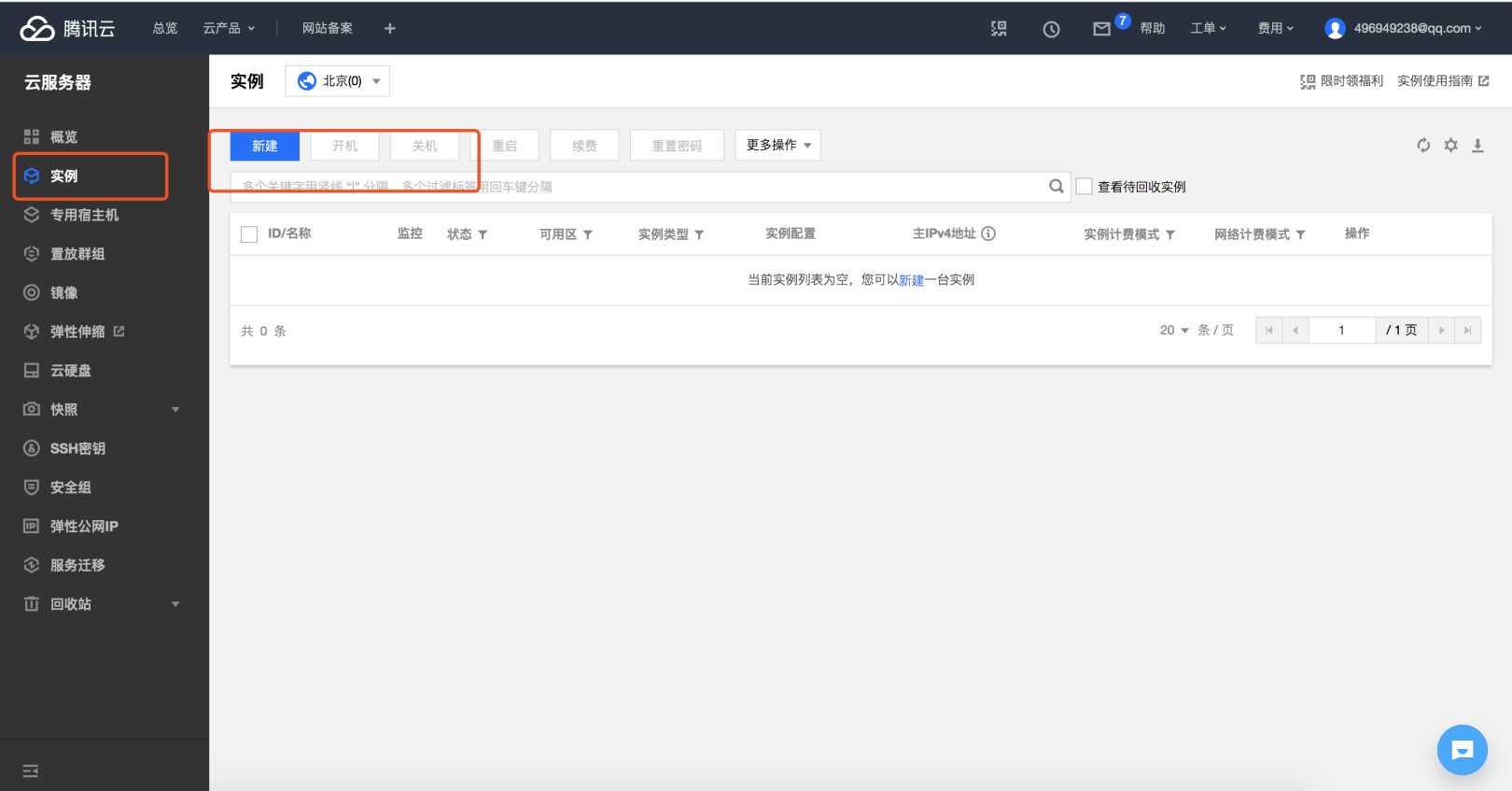
②选择自定义配置——计费模式为“按量付费”——地域选择“北京”——可用区选择“随机可用区”——网络选择“默认”即可
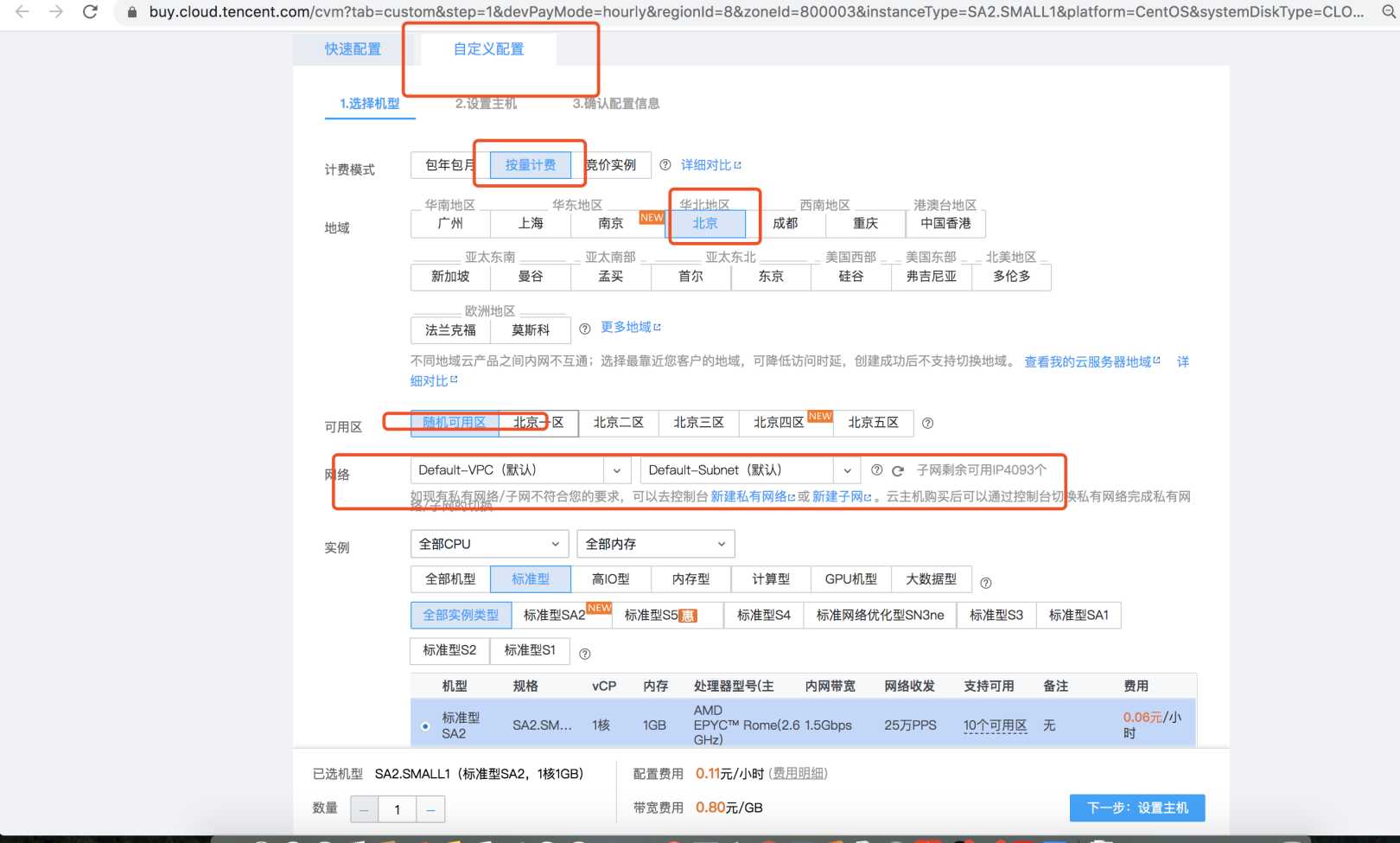
③实例类型选择”标准型”——实例配置选择“标准型SA2″——“配置为1H1G”
选择配置如下图所示
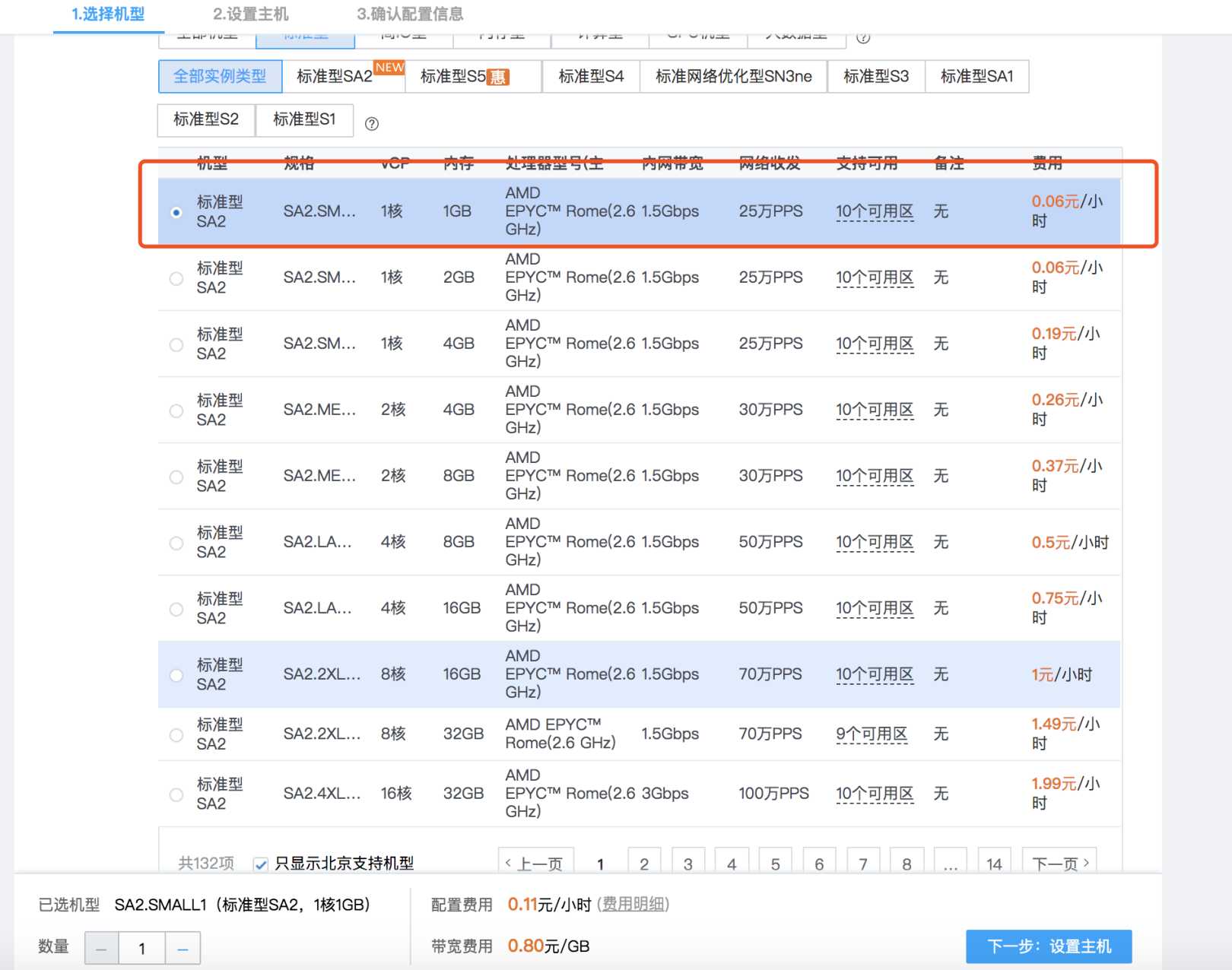
④ 镜像部分选择“公共镜像——Centos、64位、Centos7.2 64位”
公网带宽选择“免费分配独立公网IP”——计费类型选择“按使用流量”——带宽值数为:100Mbps
具体配置如下,配置完毕以后点击“下一步:设置主机”进行下一步配置操作
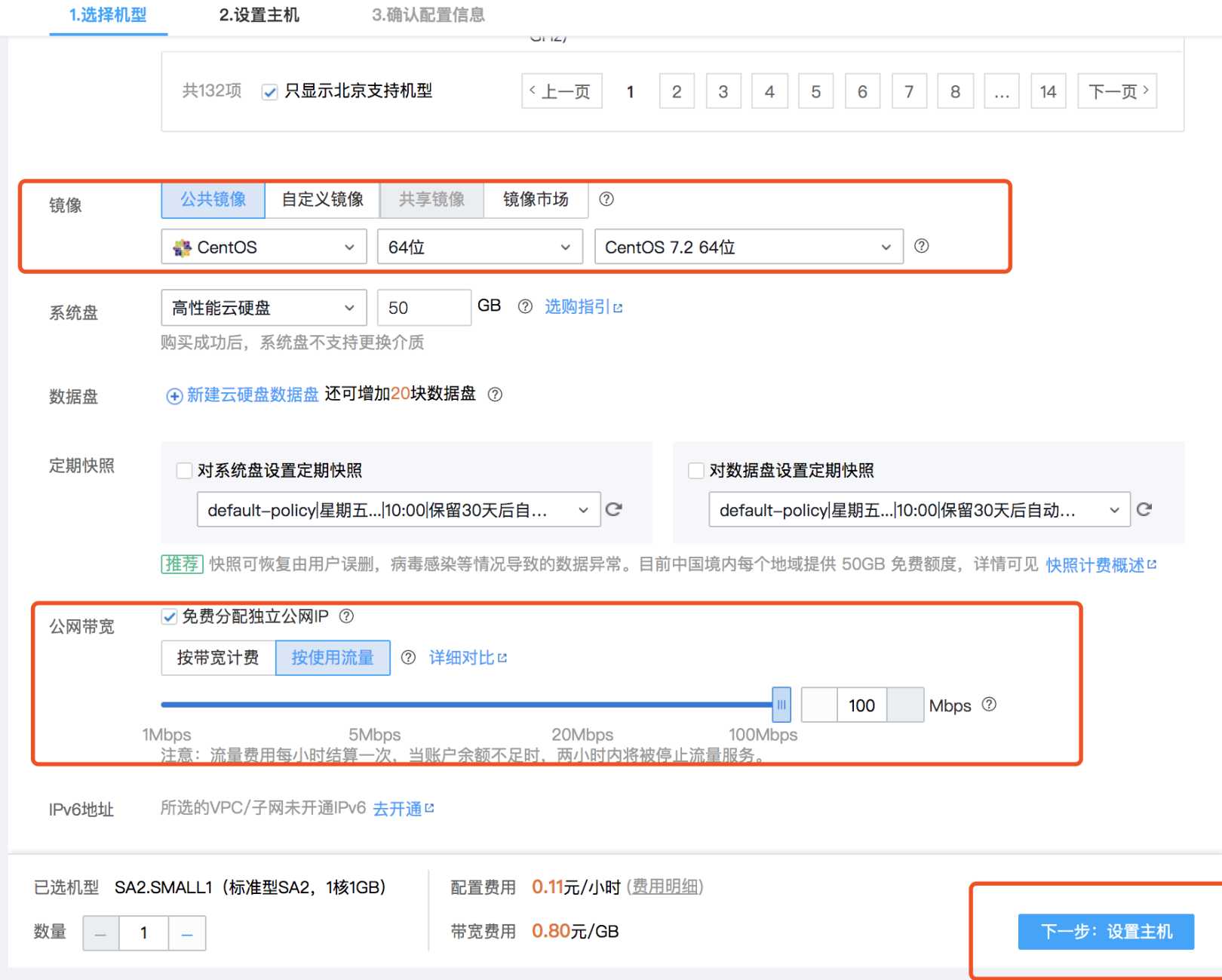
⑤安全组配置为“已有安全组” 并选择“放通全部端口”
登陆方式为“设置密码”,并在密码处,设置对应的密码 (注意哦,密码一定要符合复杂性要求的哦,包含大写字母,小写字母,特殊字符,数字等)
配置完毕以后,点击“下一步:确认配置信息” 进行下一步配置操作
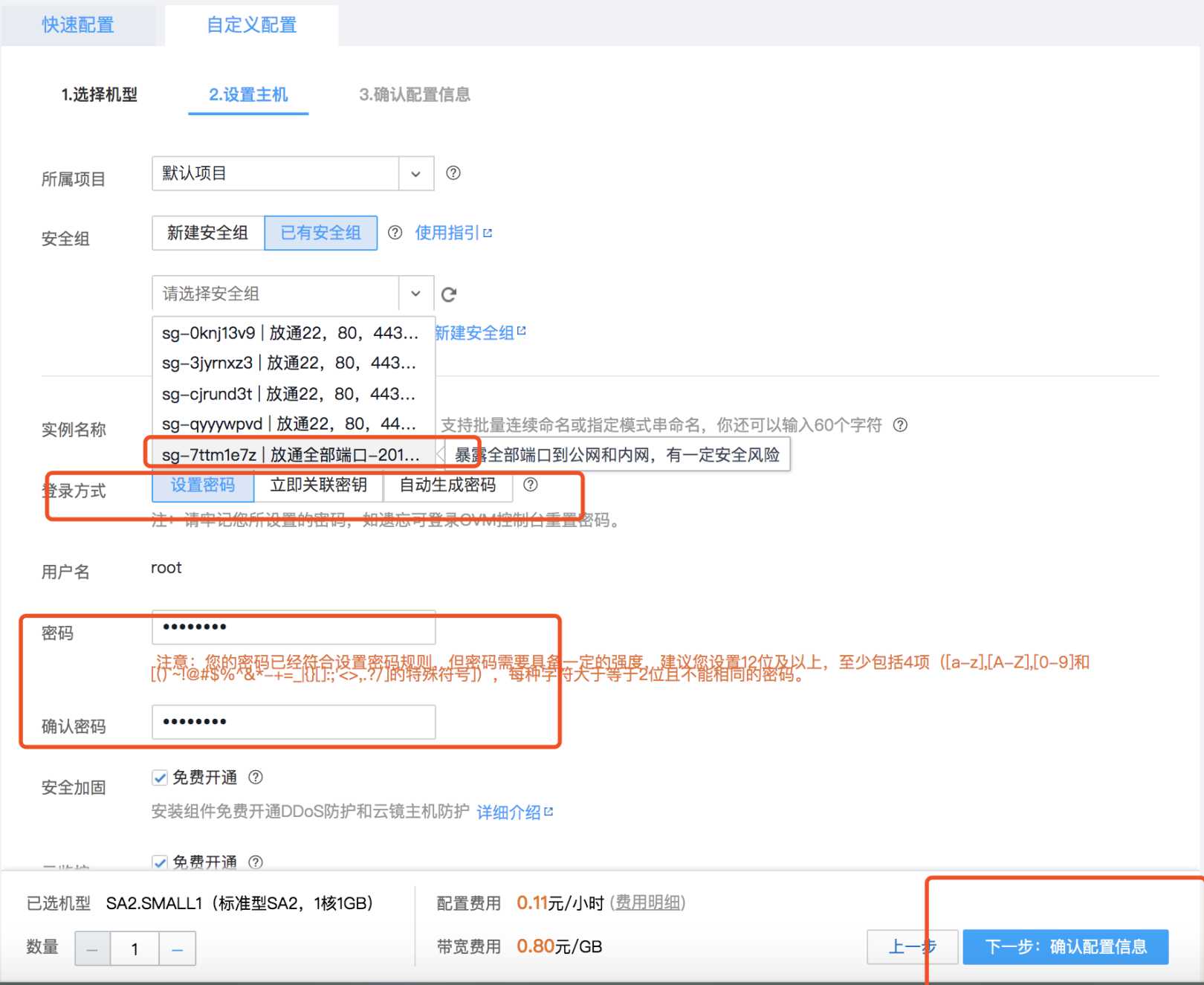
⑥所有配置完毕以后,我们点击“开通” 去开通CVM云服务器
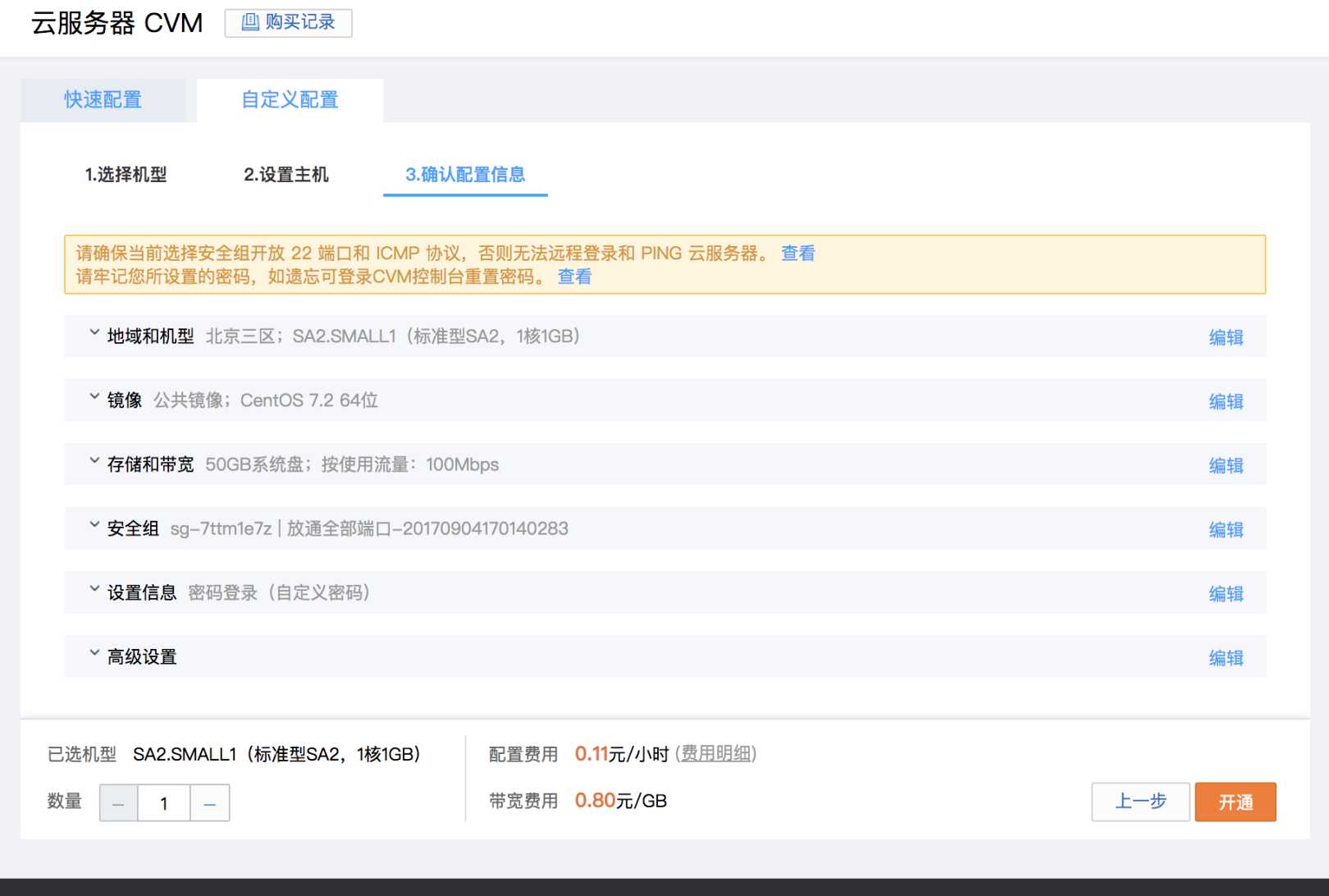
⑦ 正在开通中….
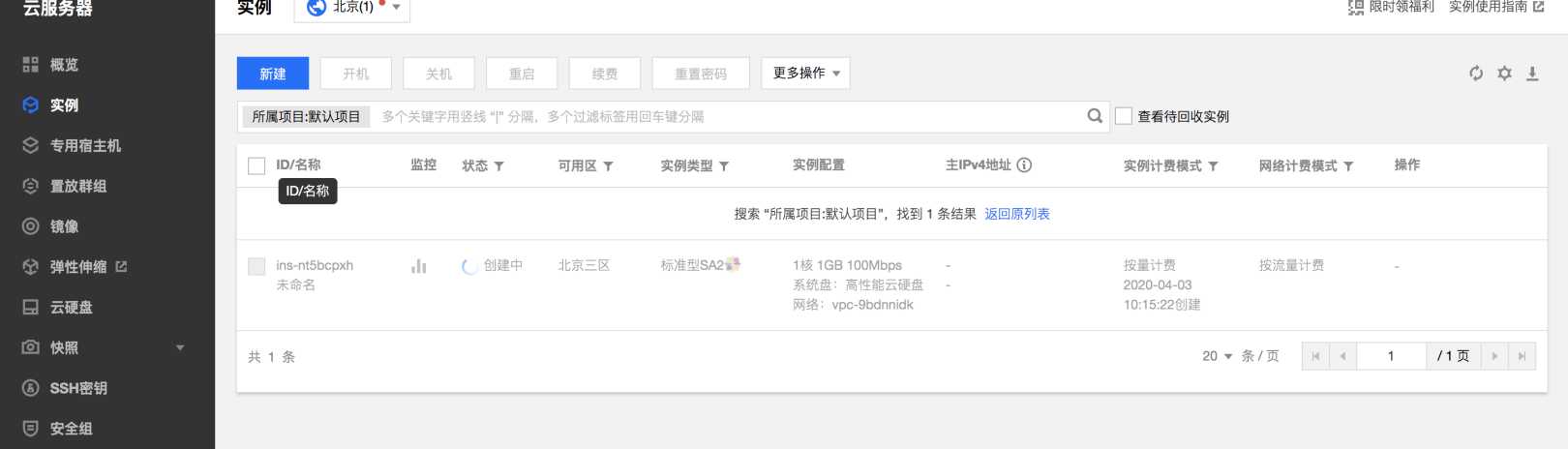
二. 远程连接云服务器
2.1.使用远程工具登陆到服务器中
(windows系统可使用xshell或者Putty登陆,Mac系统可直接使用terminal登陆,当然啦,你也可以直接在我们的腾讯云的控制台面板上直接进行VNC连接,本篇文章以腾讯云所提供的VNC控制台直接远程连接)
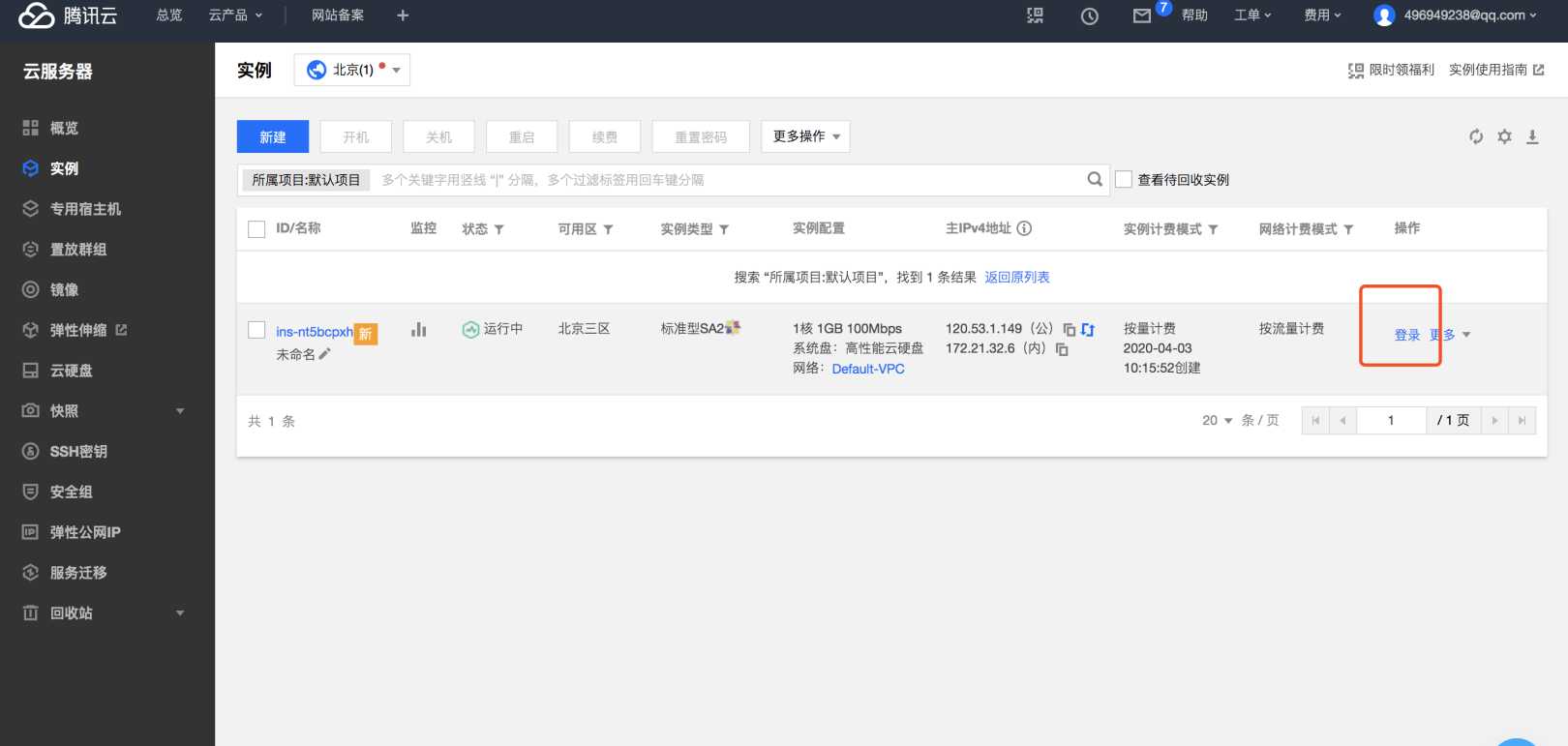
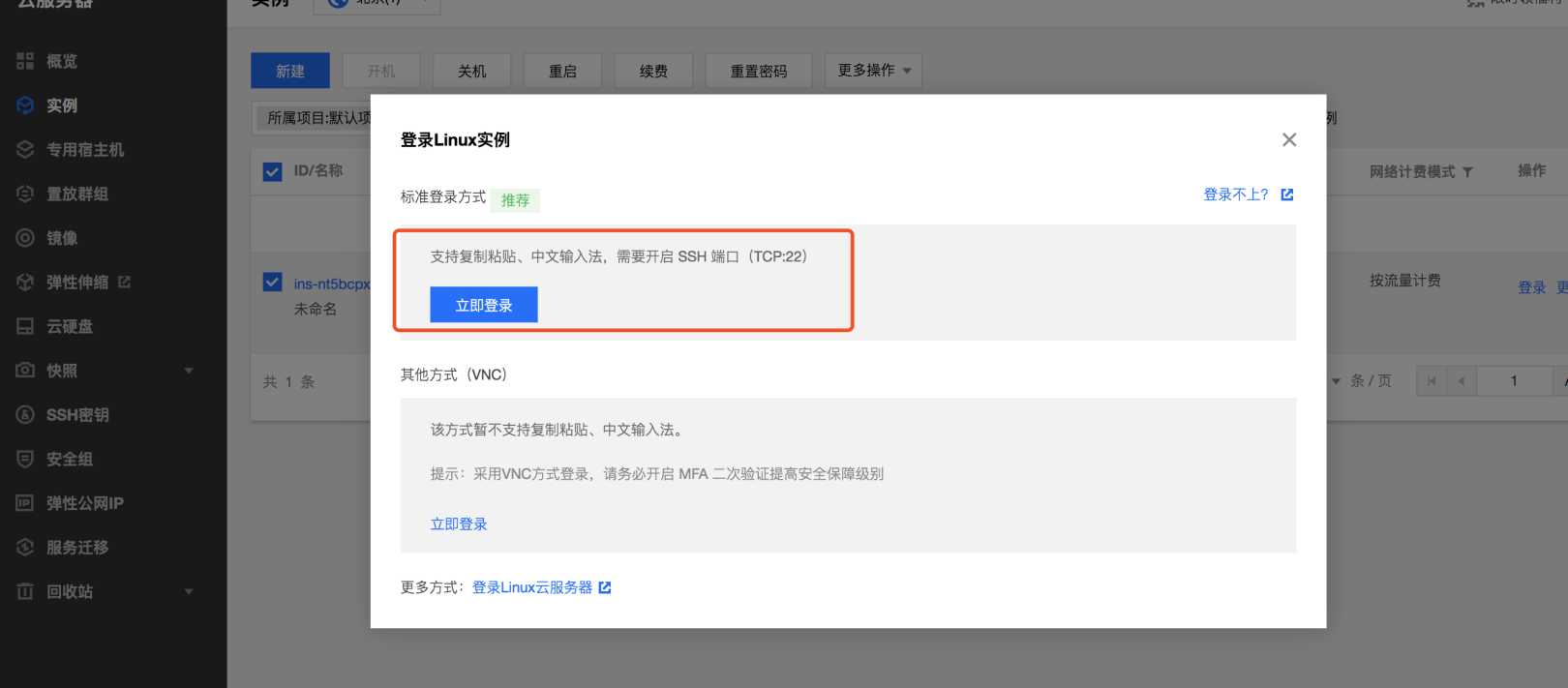
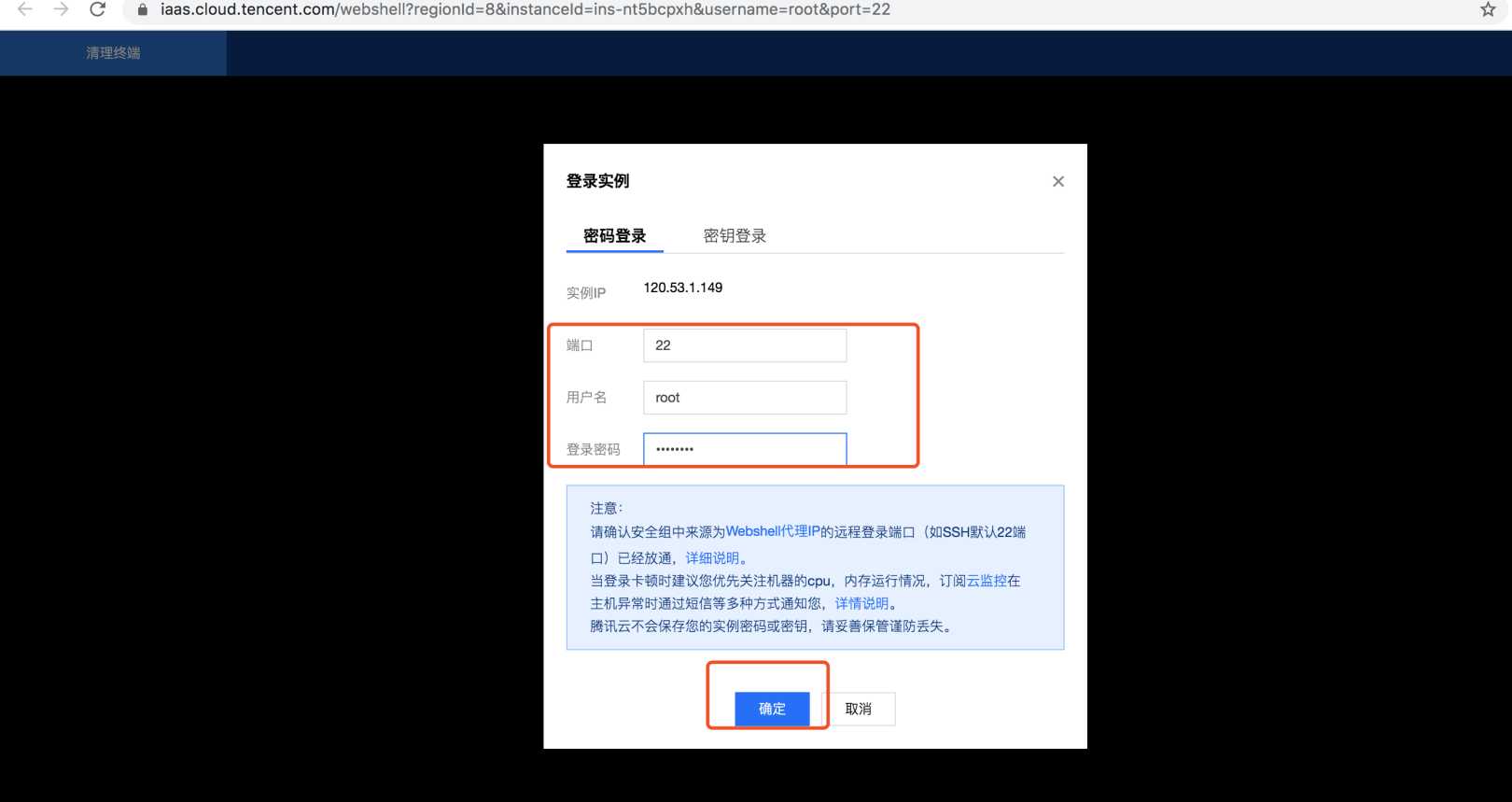
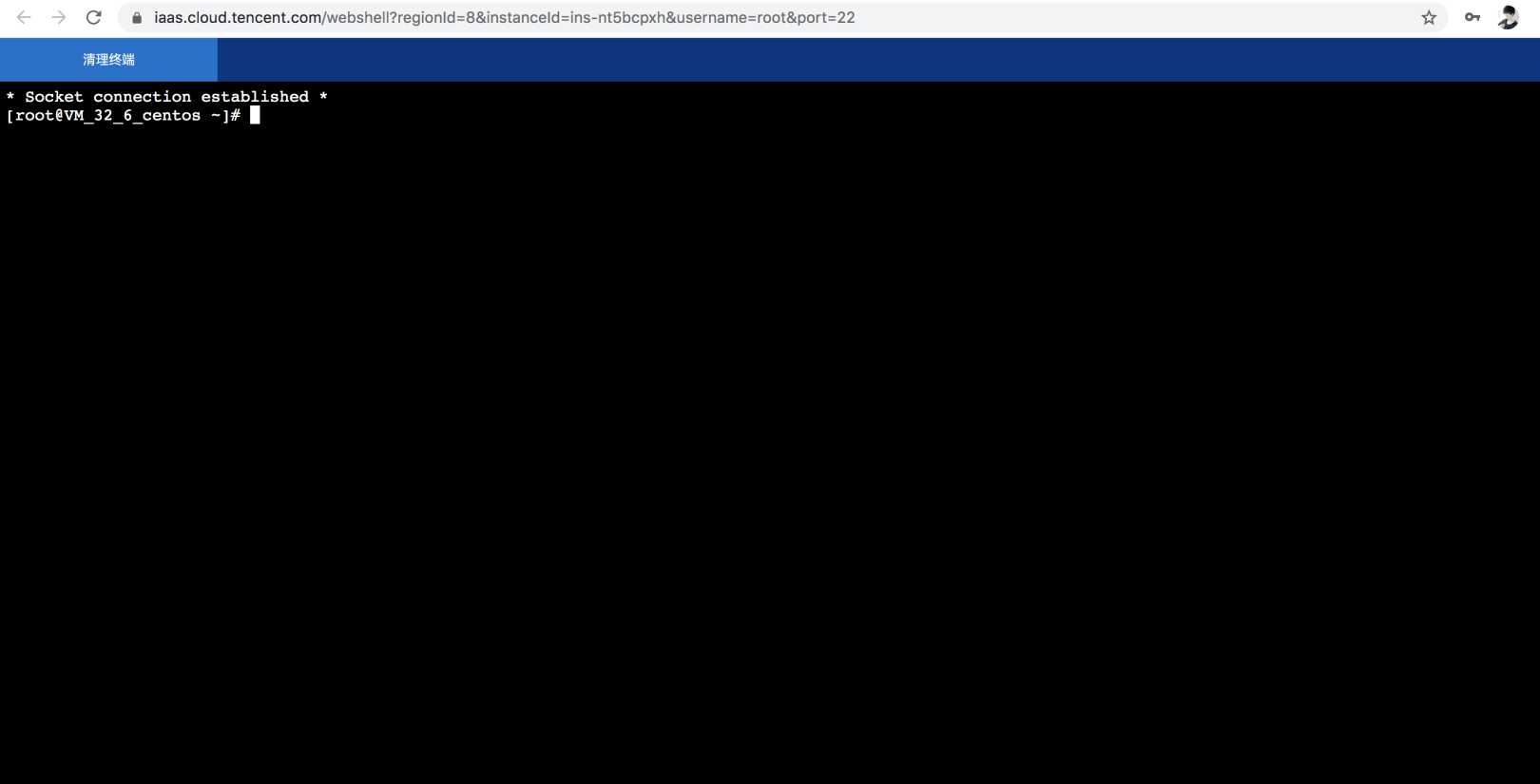
三. 搭建LAMP集成环境
3.1 安装LAMP环境
输入以下命令安装LAMP环境
yum install -y httpd php php-fpm php-server php-mysql mysql
当显示“Complete!”或者“完毕”以后代表执行成功,如下图所示
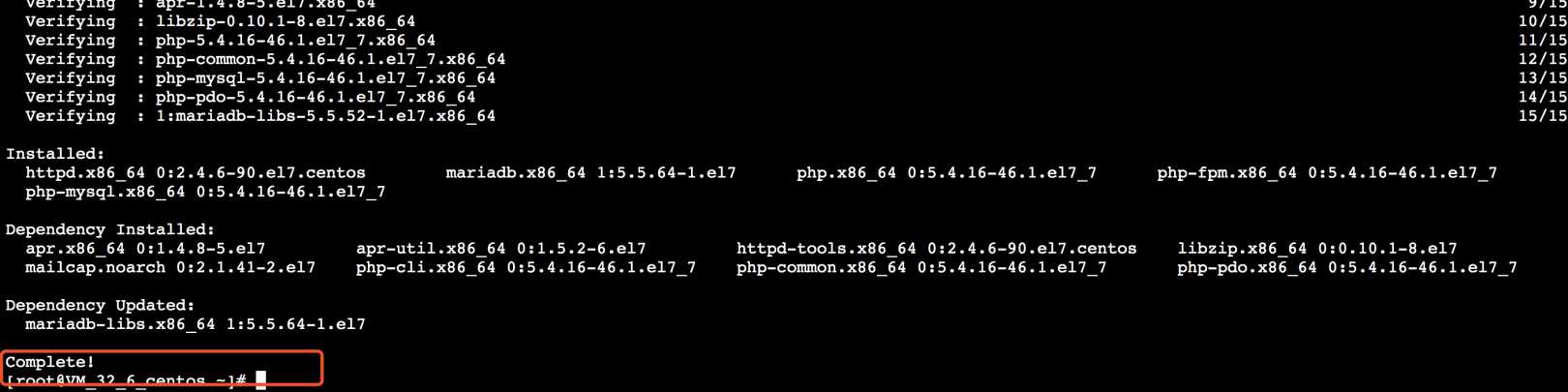
输入如下命令来配置httpd服务
vim /etc/httpd/conf/httpd.conf
在打开的配置文件界面,单击快捷键“shift+g”,进入配置文件最后一行。单击快捷键“i”进入编辑模式,移动光标至配置文件末尾,回车换行,拷贝粘贴以下配置代码。
ServerName localhost:80
添加成功,如图所示:
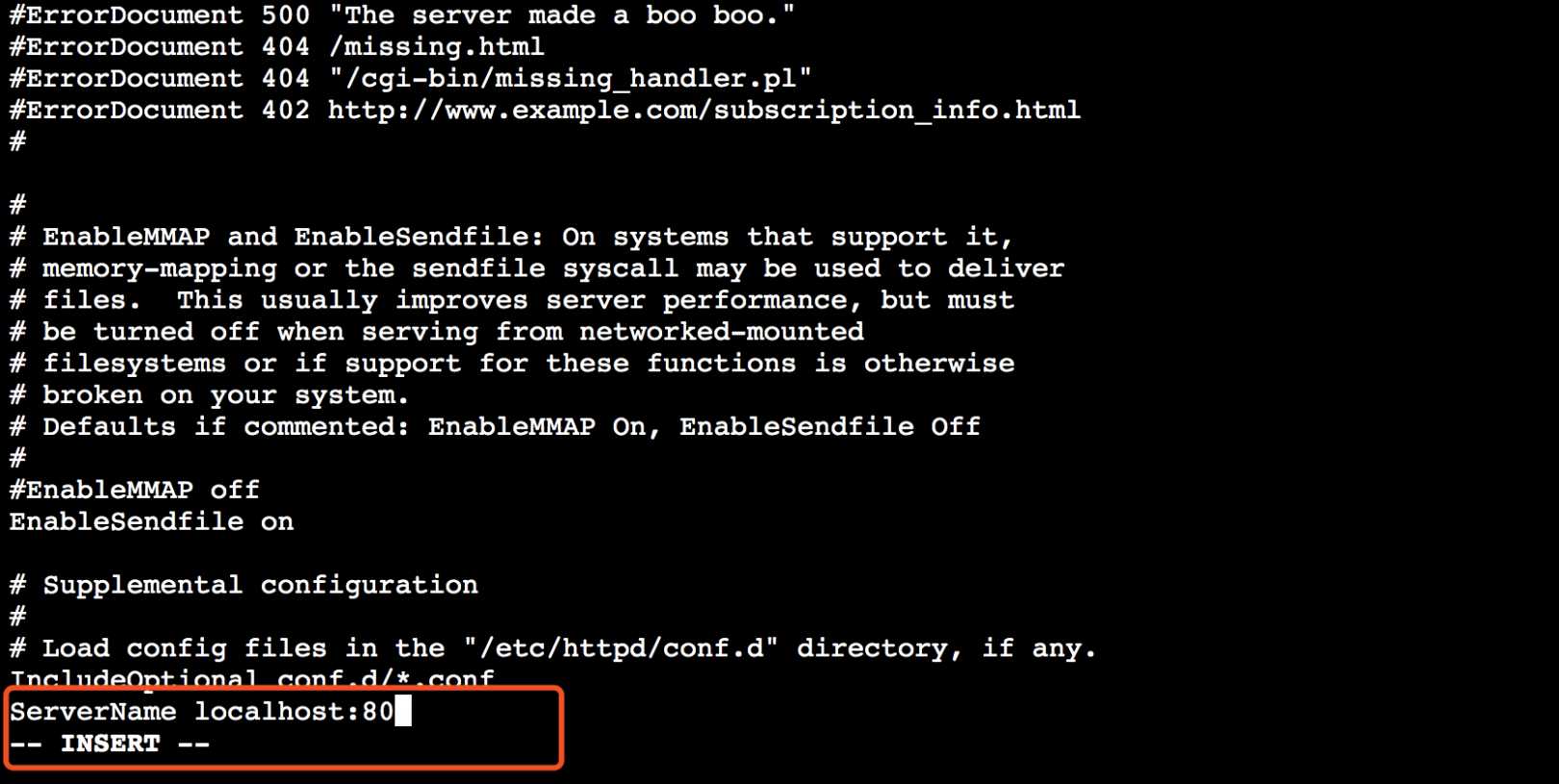
按ECS退出编辑模式,按: 输入wq 保存并退出
:wq
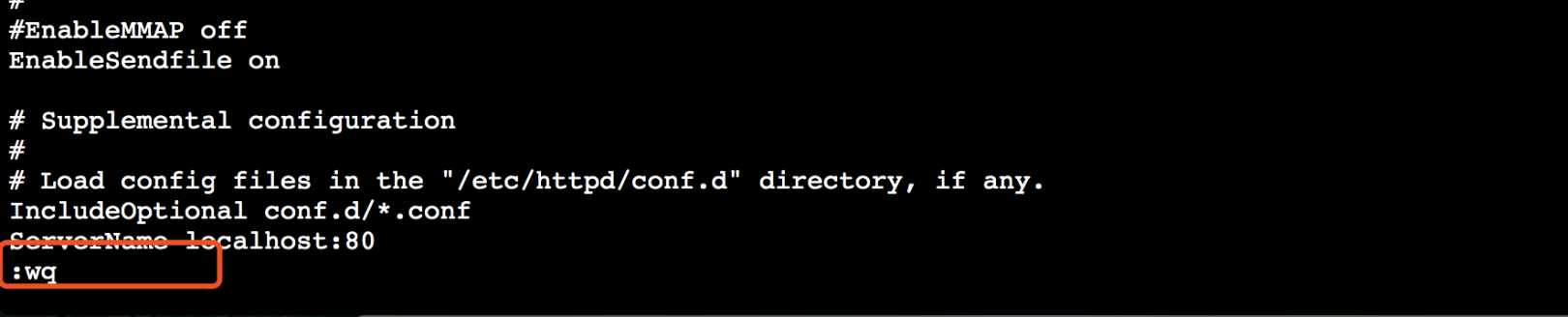
3.3 下载WordPress安装软件
输入下列命令,下载WordPress安装软件
wget -c https://demo-1254274996.cos.ap-beijing.myqcloud.com/wordpress-4.9.1-zh_CN.tar.gz
执行完毕,如下所示

3.4 解压WordPress安装软件
输入如下命令,将wordpress安装包解压到/var/www/html中
tar -zxvf wordpress-4.9.1-zh_CN.tar.gz -C /var/www/html
执行成功,如下所示
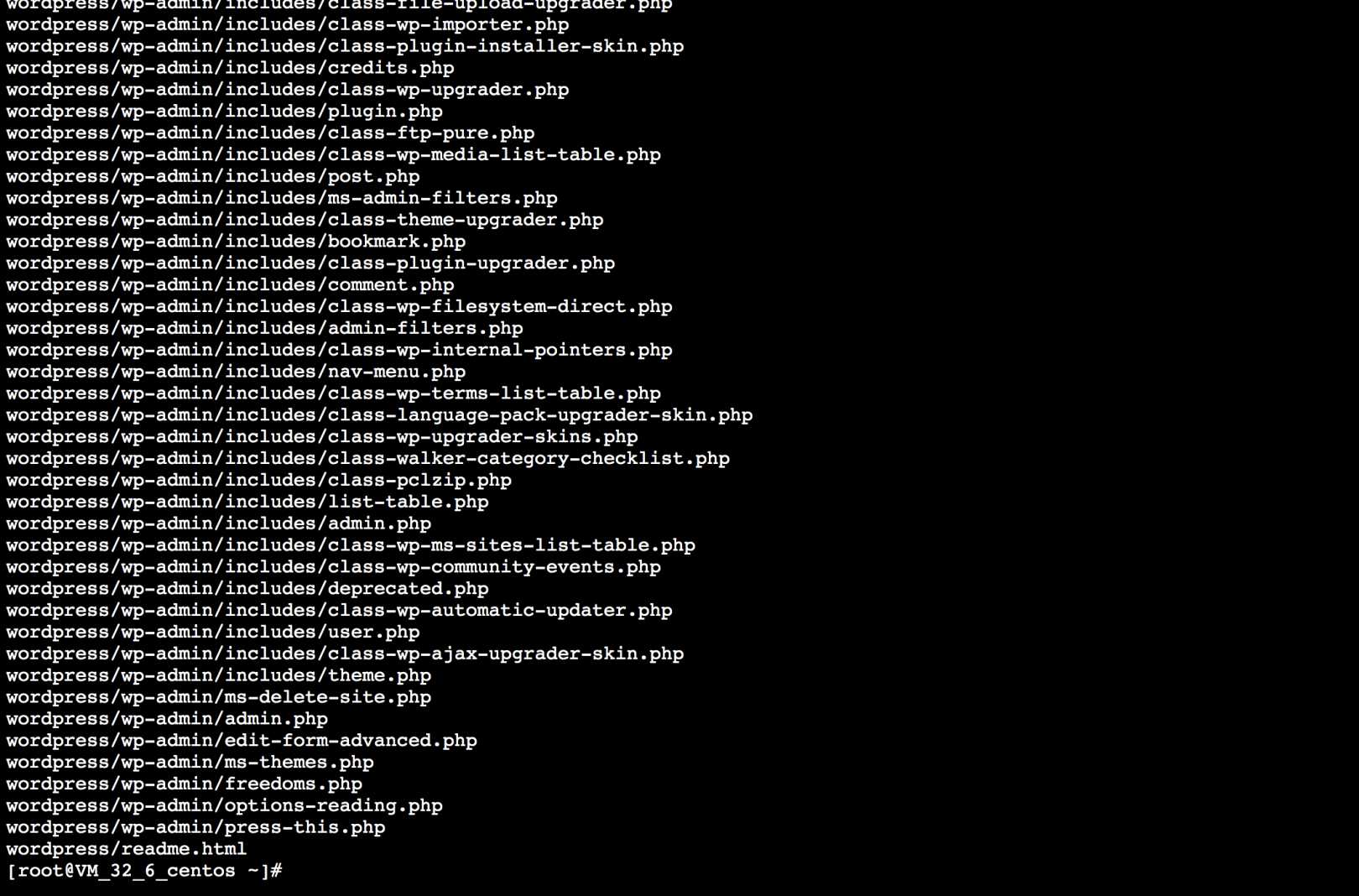
3.5 开放读写权限
输入如下命令,赋予文件所在目录的读写权限
chmod -R 777 /var/www/html
执行完毕以后,如下所示

3.6 开启Httpd 服务
输入如下命令,开启httpd 服务
systemctl start httpd.service
执行成功,如下所示

3.7 开启php-fpm service
输入如下命令,开启php-fpm service服务
systemctl start php-fpm.service
执行成功,如下所示

3.8 查看Httpd service 状态
执行如下命令,查看httpd service 状态:
systemctl status httpd
执行成功以后,如下图所示,Httpd服务处于 running状态
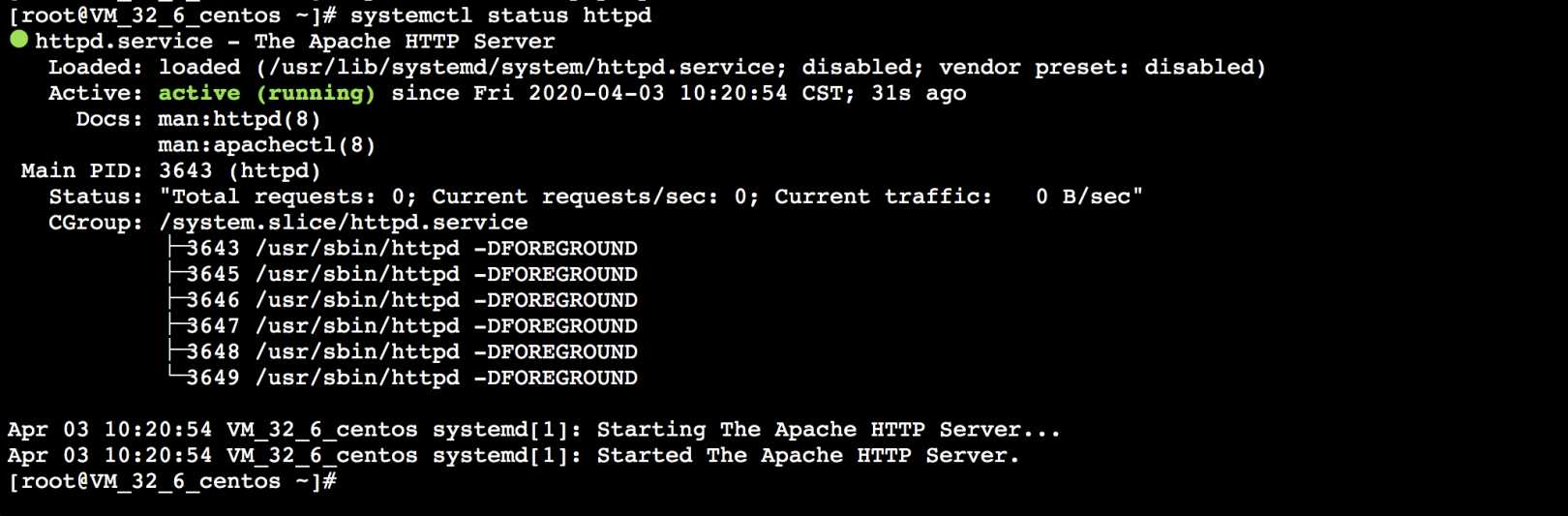
3.9 查看php-fpm service 状态
执行下述命令,查看php-fpm service 状态
systemctl status php-fpm
执行成功,如下所示,php-fpm service 处于运行状态

3.10 将httpd 服务设为开机自启
执行如下命令,将httpd 服务设为开机自启
systemctl enable httpd
执行成功如下所示, httpd服务已加入开机自启

3.11 将php-fpm服务设置为开机自启
执行如下命令,将php-fpm设为开机自启
systemctl enable php-fpm
执行成功,如下所示,已将php-fpm服务设置为开机启动

四.创建并配置云数据库TencentDB for Mysql
腾讯云数据库 MySQL(TencentDB for MySQL)为用户提供安全可靠,易于维护的数据库服务。MySQL 是世界上最流行的开源关系数据库,通过腾讯云数据库 MySQL,您可实现分钟级别的数据库部署和弹性扩展,不仅经济实惠,而且稳定可靠,易于运维。云数据库 MySQL 提供备份恢复、监控、容灾、快速扩容、数据传输等全套解决方案,为您简化数据库运维工作,使您能更加专注于业务发展。
4.1 进入TencentDB for Mysql 控制台
点击此处可以直接进行传送TencentDB for Mysql 控制台~
4.2 创建TencentDB for Mysql 数据库实例并配置参数
按照如下信息购买配置TencentDB for Mysql 数据库,具体配置如下
①计费模式:按量计费
②地域:北京
③数据库版本:MySQL5.7
④架构:基础版
⑤主可用区:北京三区
⑥备可用区:北京三区
⑦实例规格:1H256MB
⑧硬盘:50GB
网络:Default-VPC
⑩安全组:放通全部端口
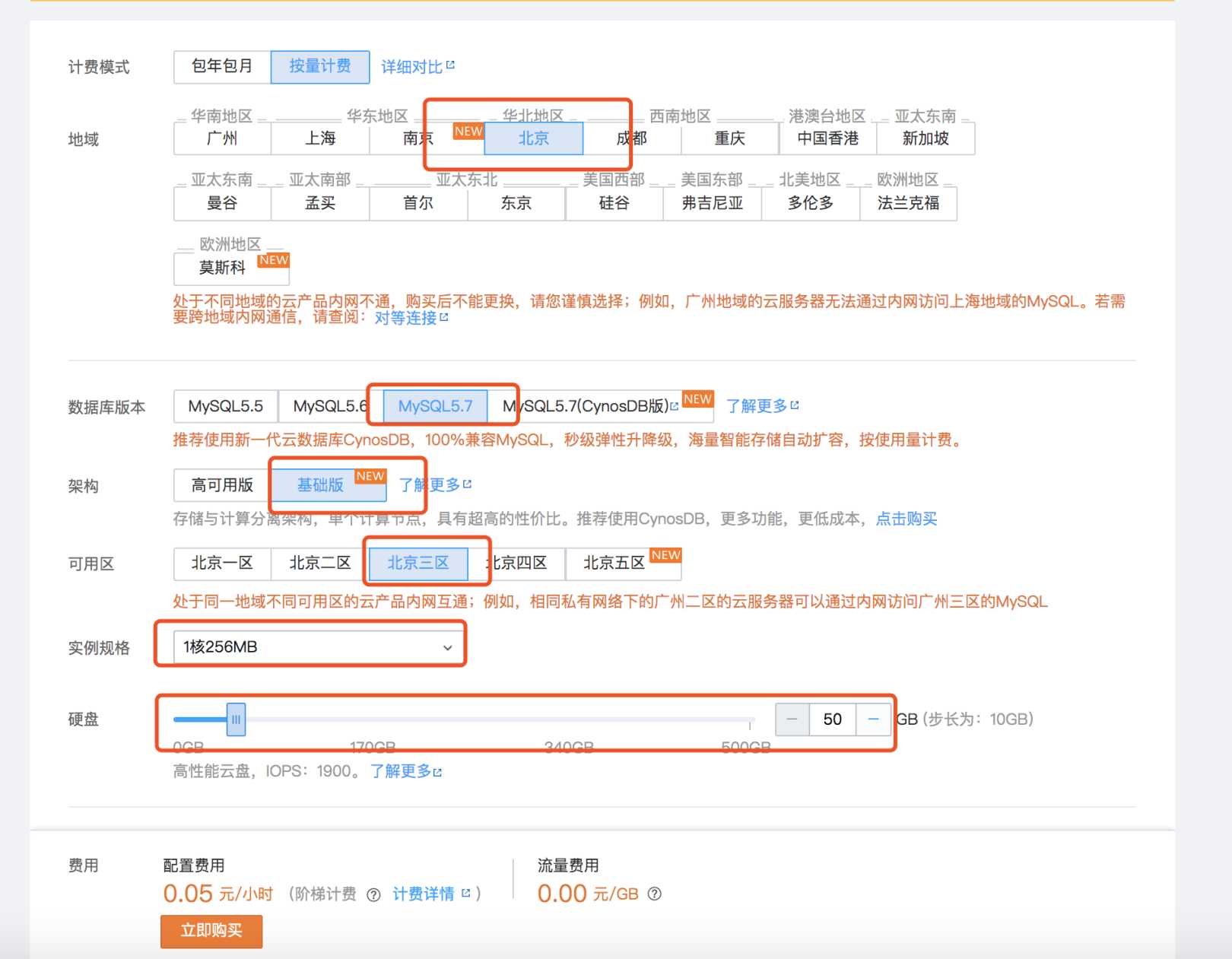
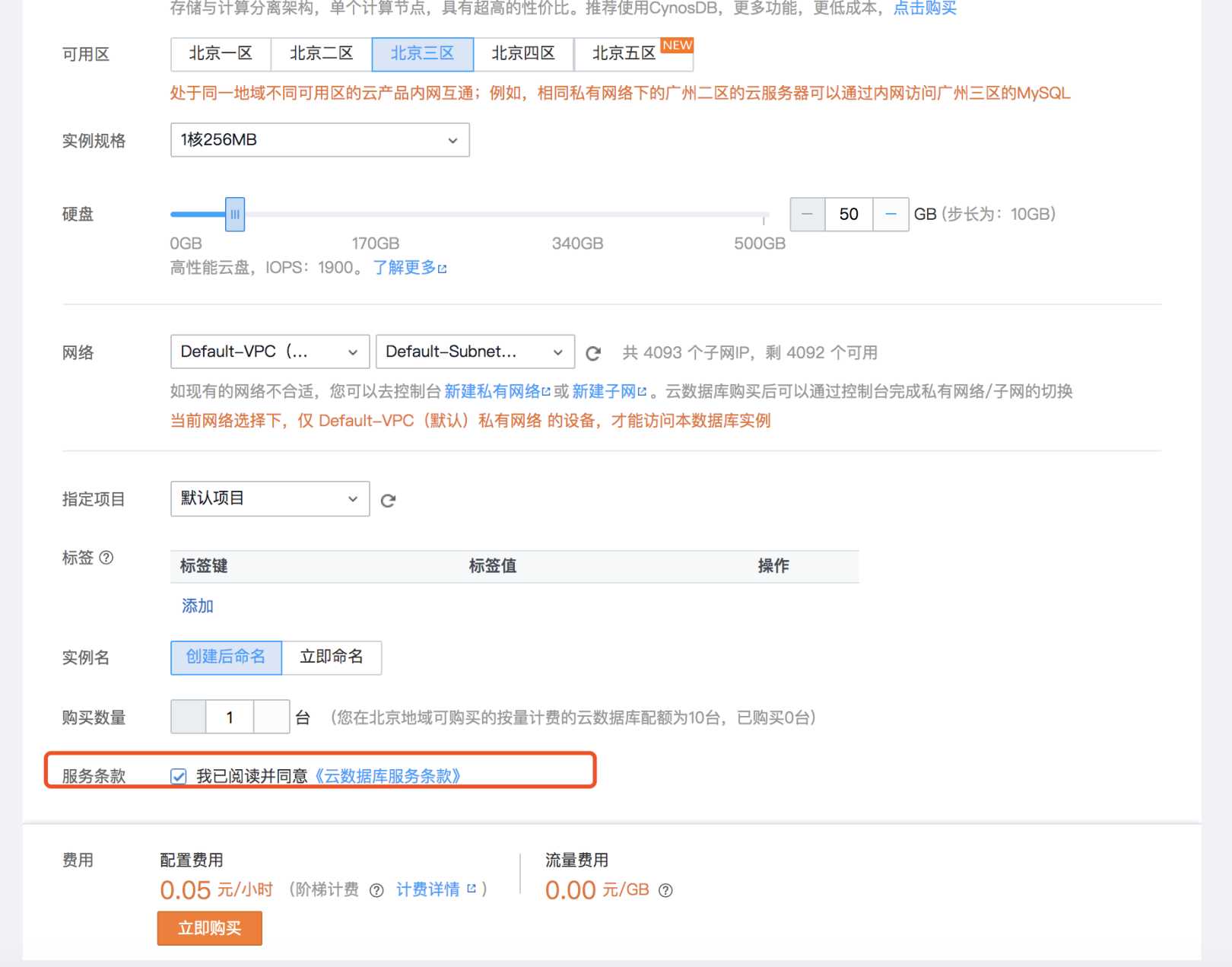
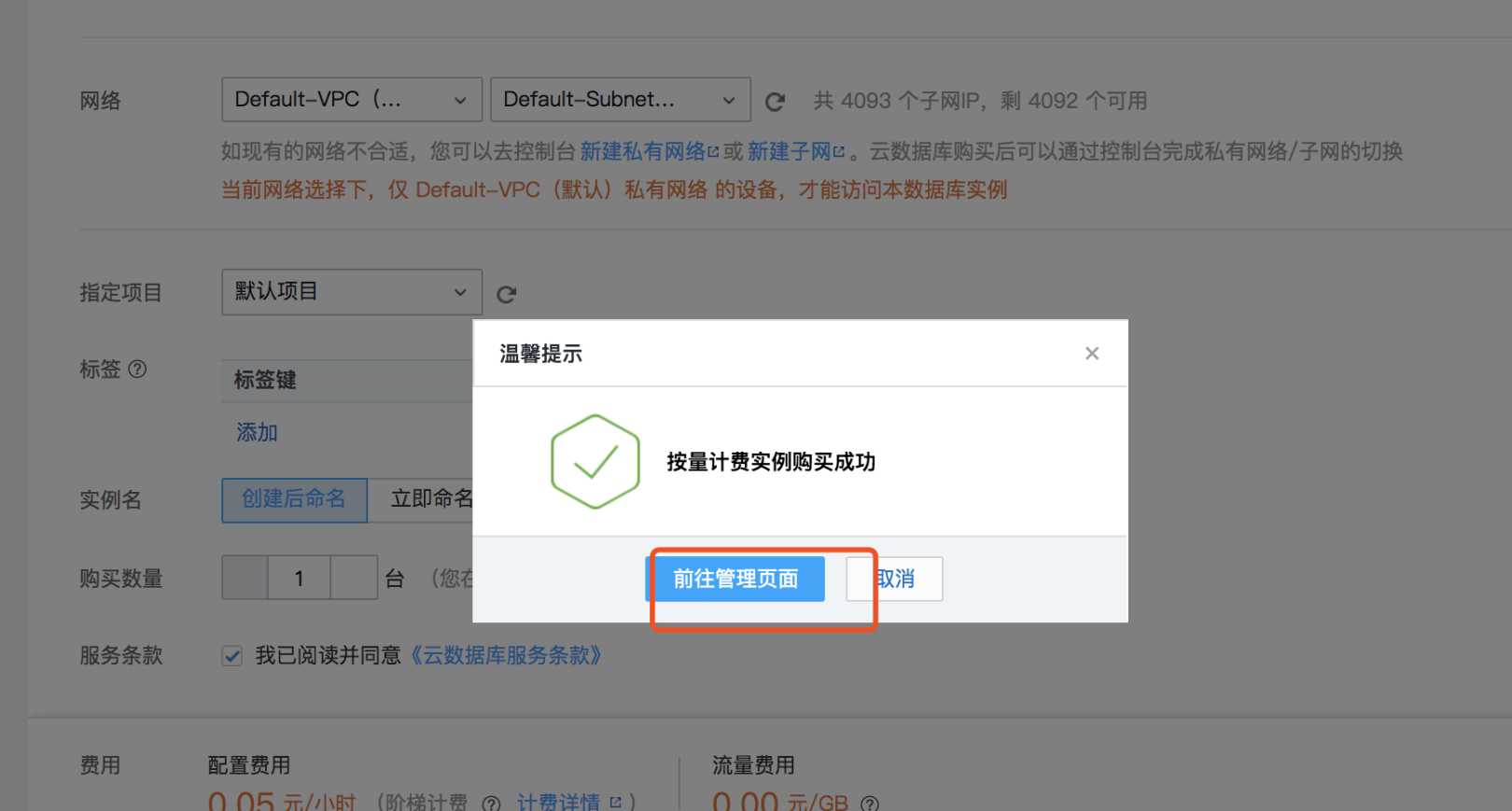
4.3初始化TencentDB for Mysql 数据库
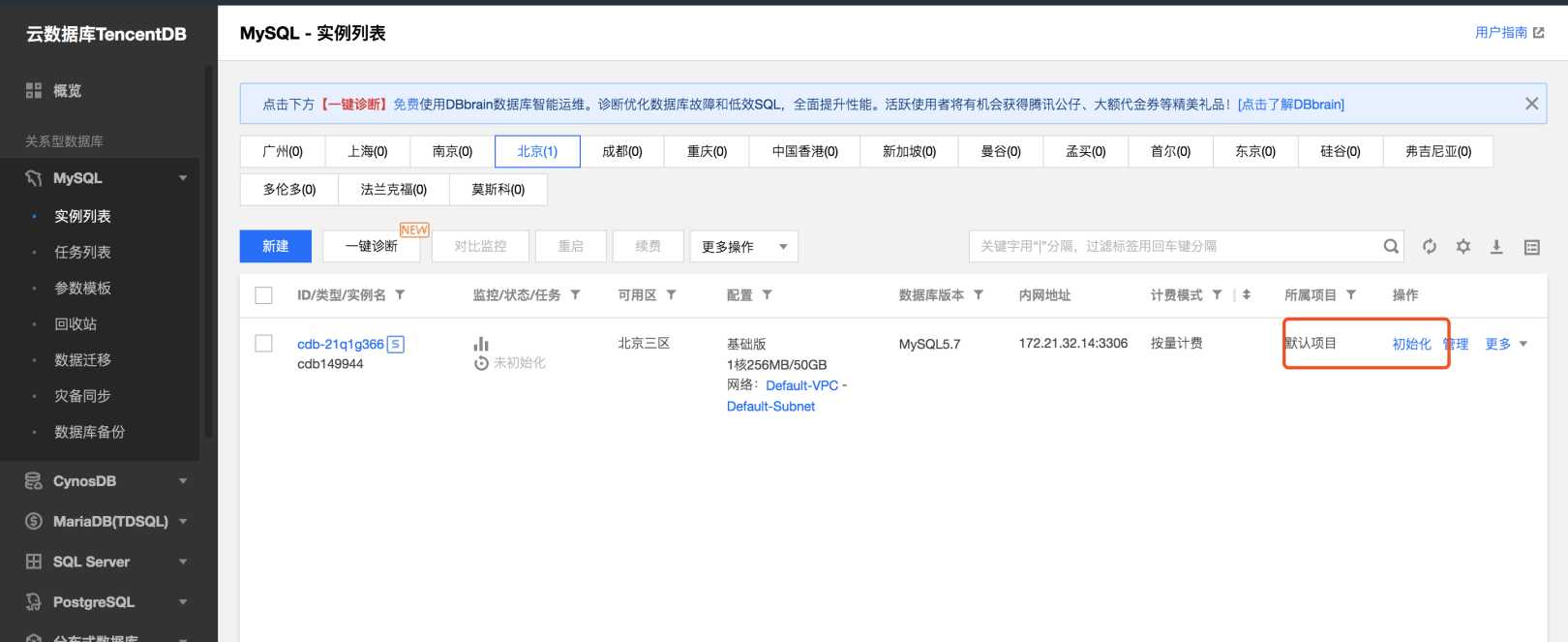
在此处进行初始化,自定义相关端口以及root账号密码等相关信息
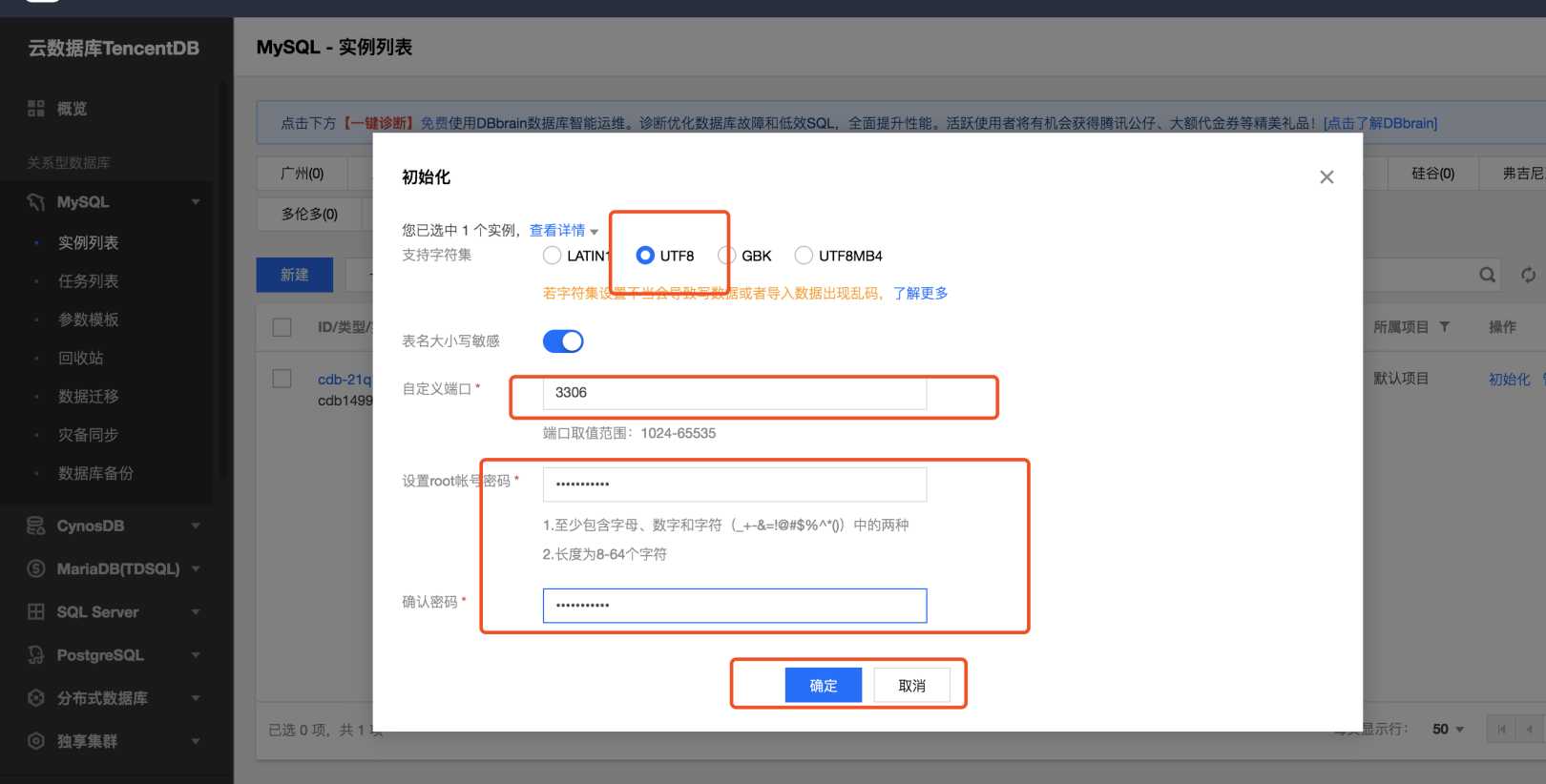
在此处我们点击确认
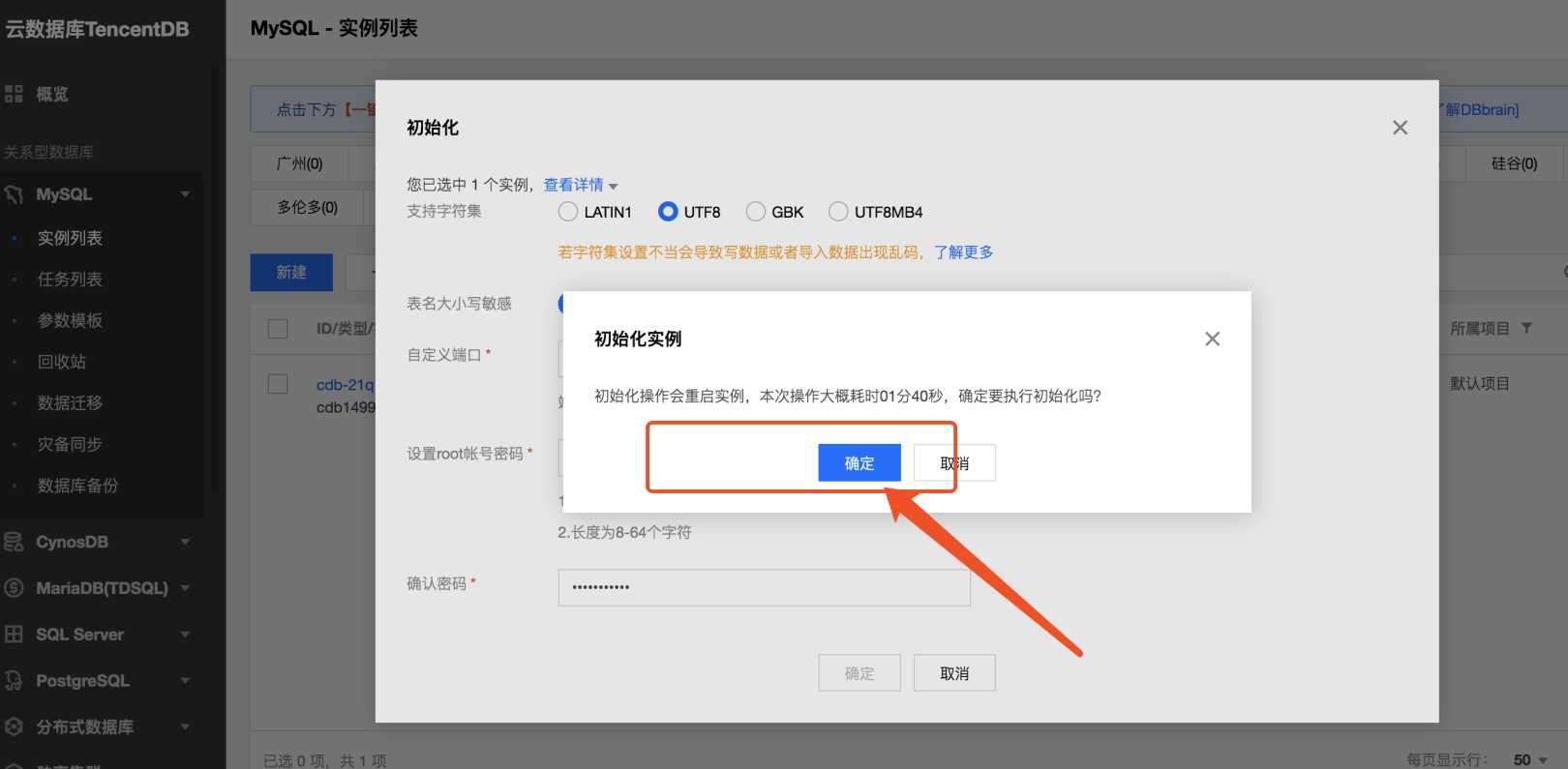
初始化完毕~
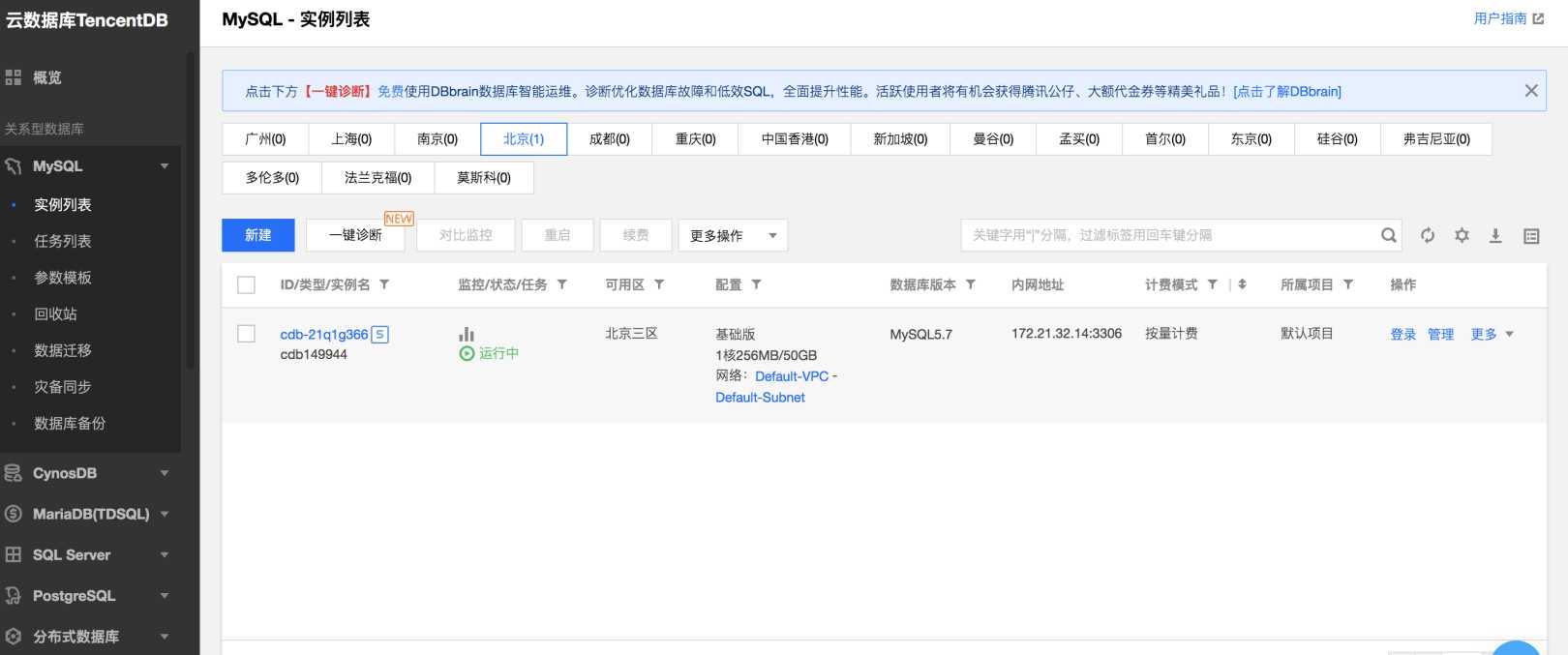
4.4 登陆TencentDB for Mysql 数据库
输入对应的账号密码进行登陆
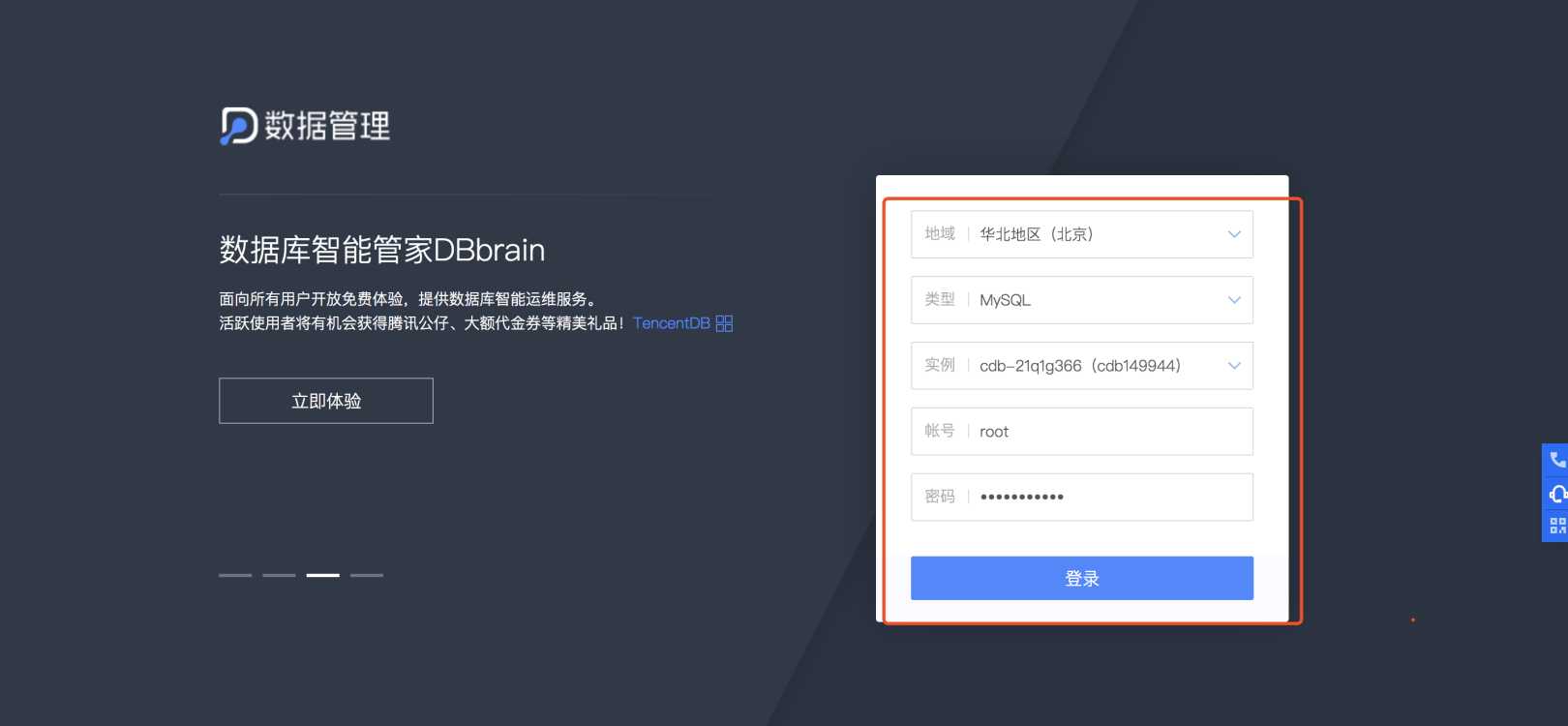
登陆成功!
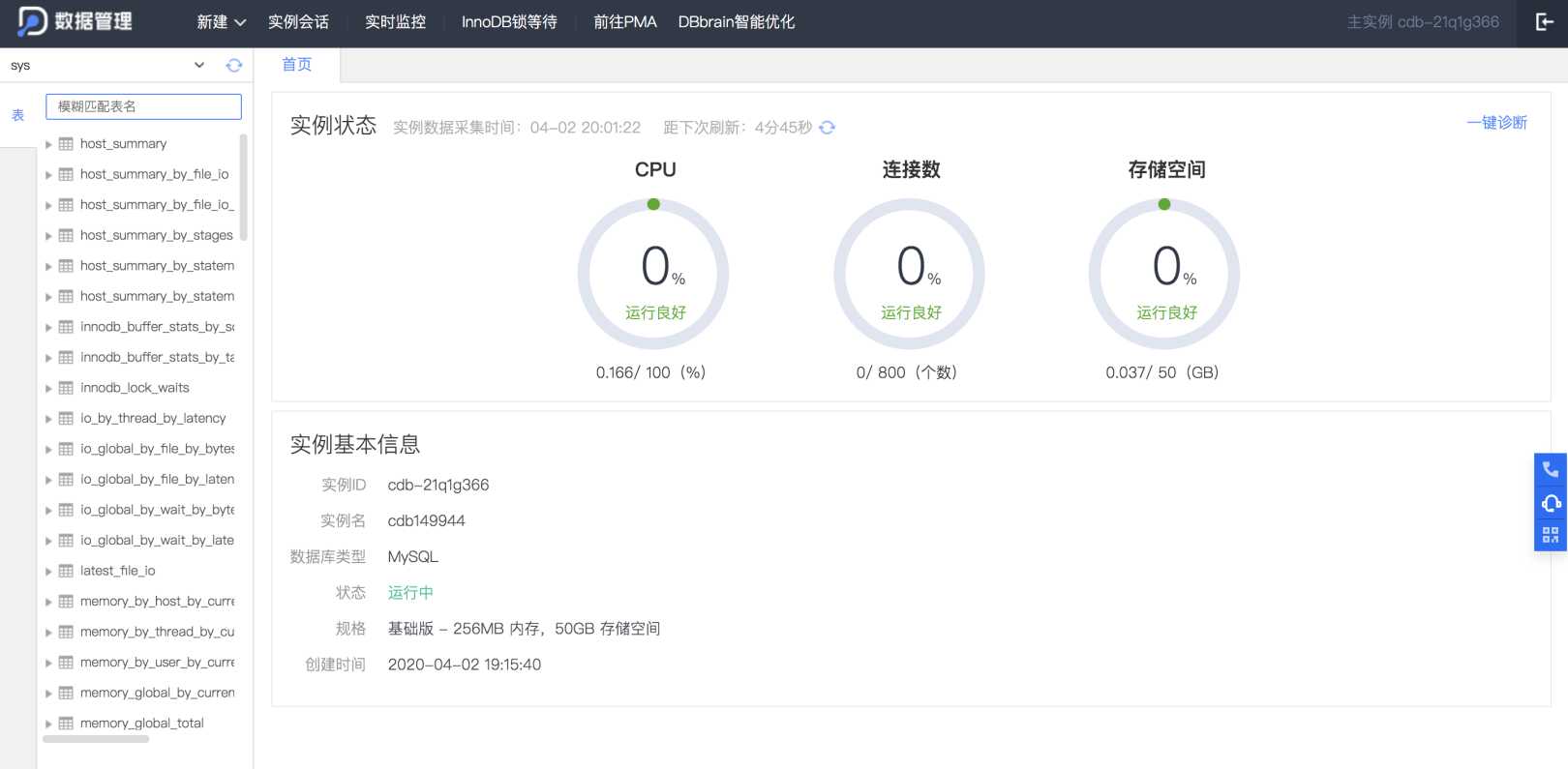
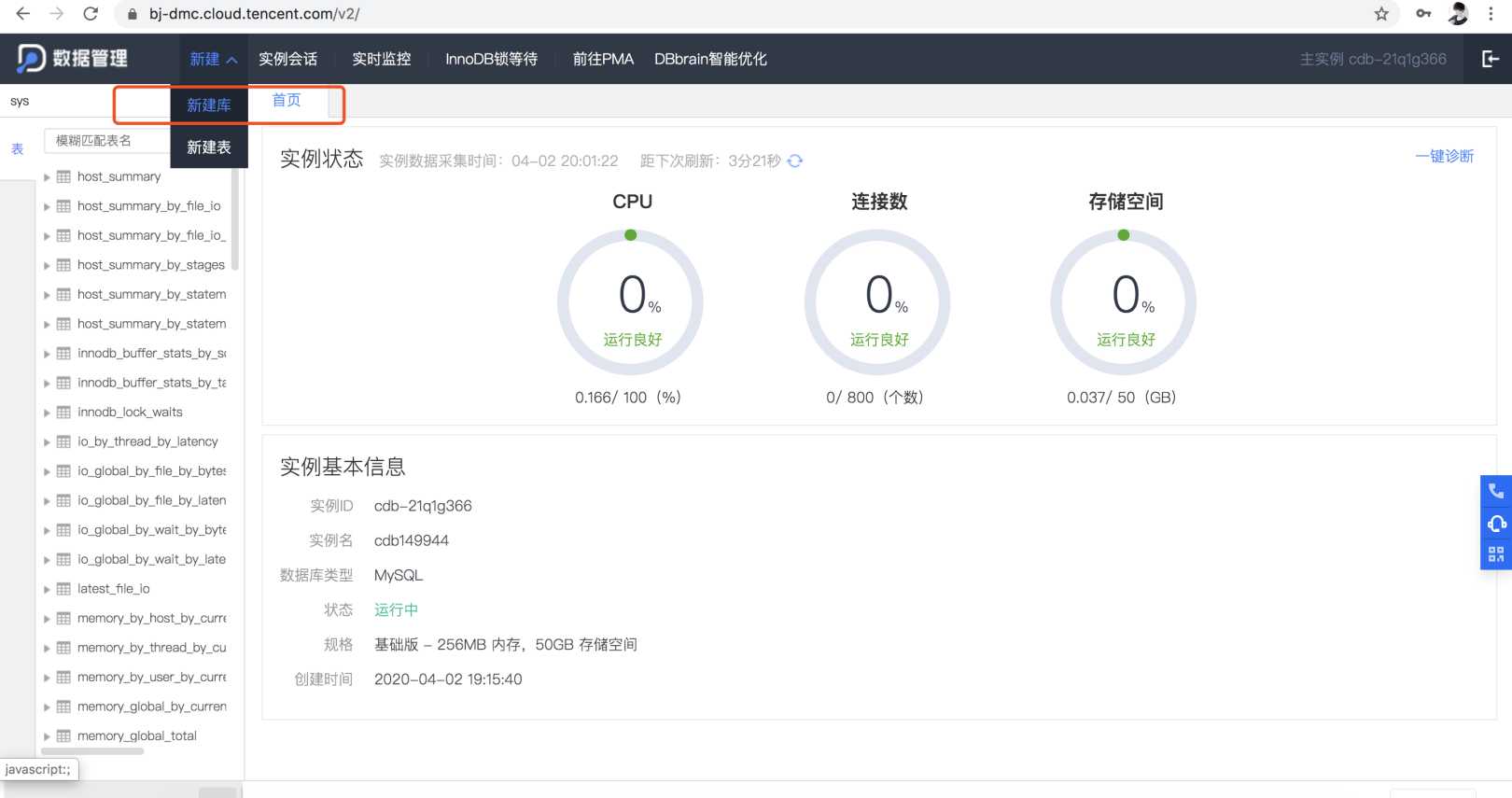
4.5 创建属于WordPress的数据库
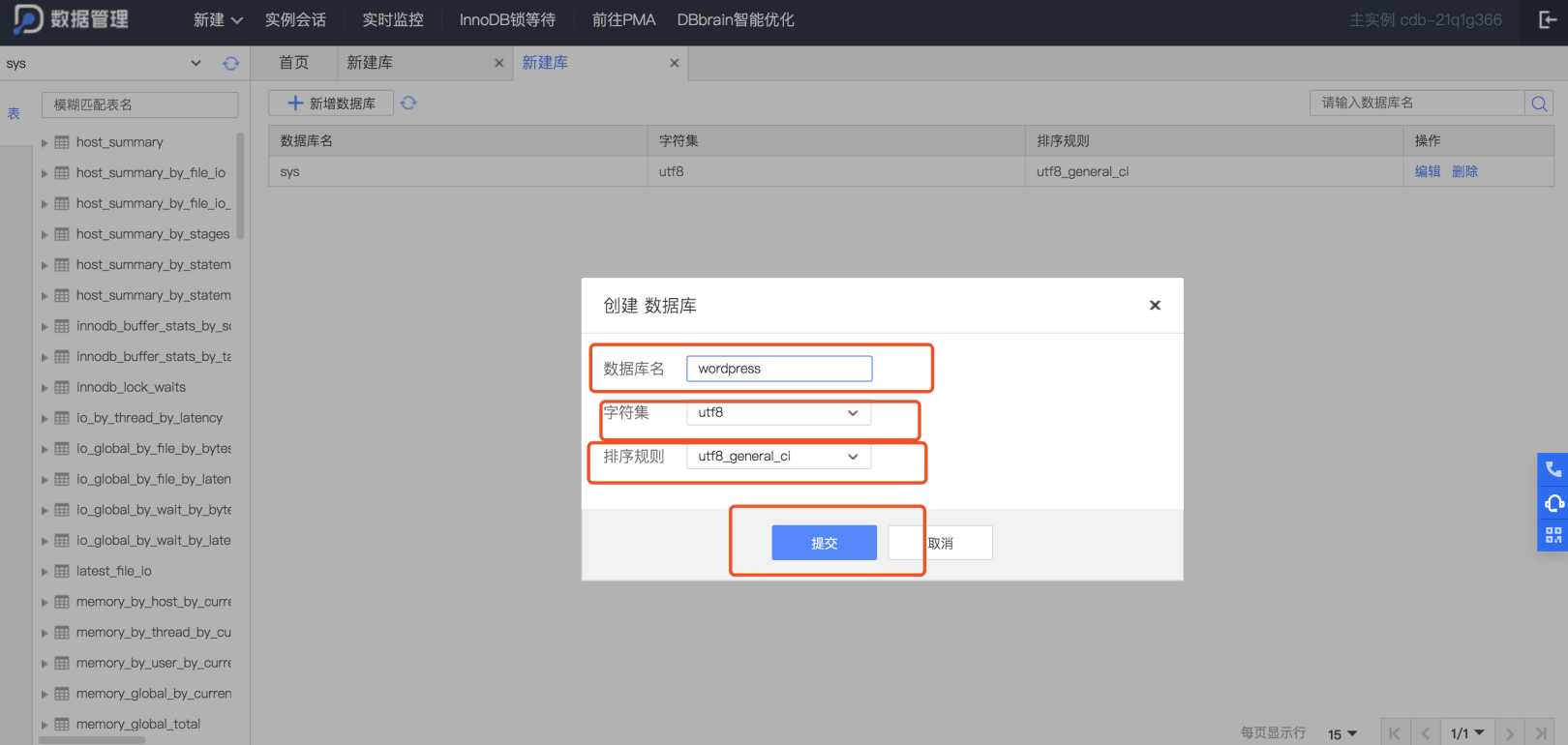
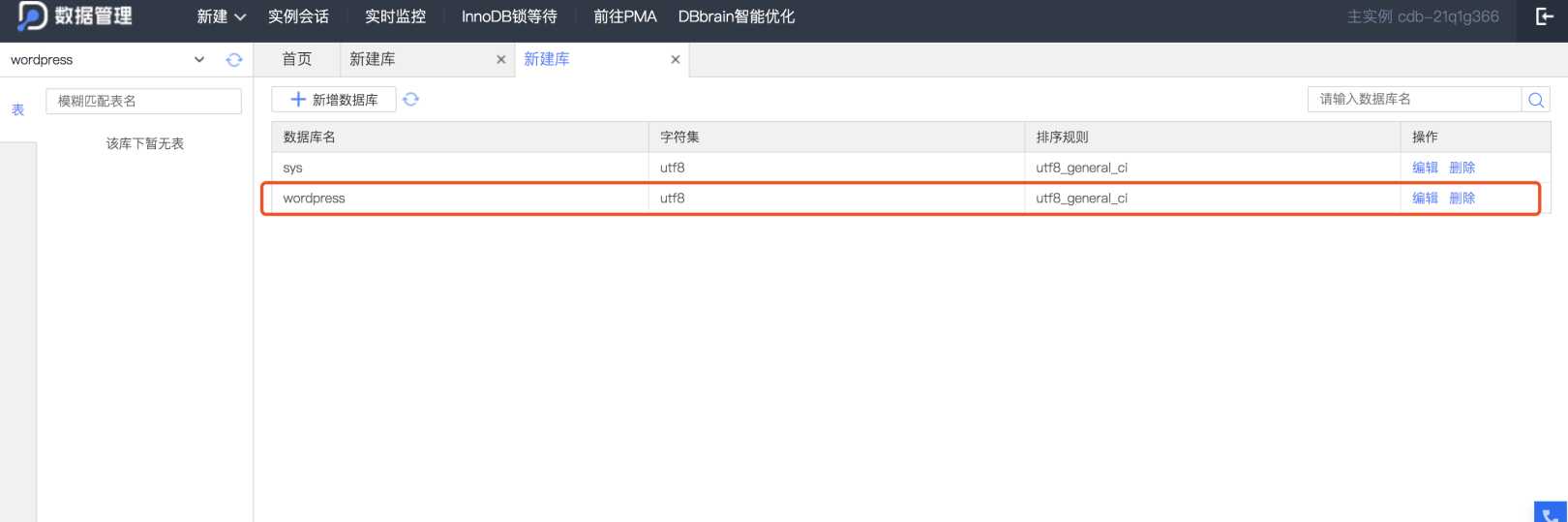
五. 访问WordPress站点并进行相应配置
5.1 访问WordPress站点配置数据库
在浏览器中输入之前创建服务器的IP地址+wordpress 进行访问,例如
49.233.222.144/wordpress
注意:请使用您自己的云服务器公网IP替换访问地址中的IP
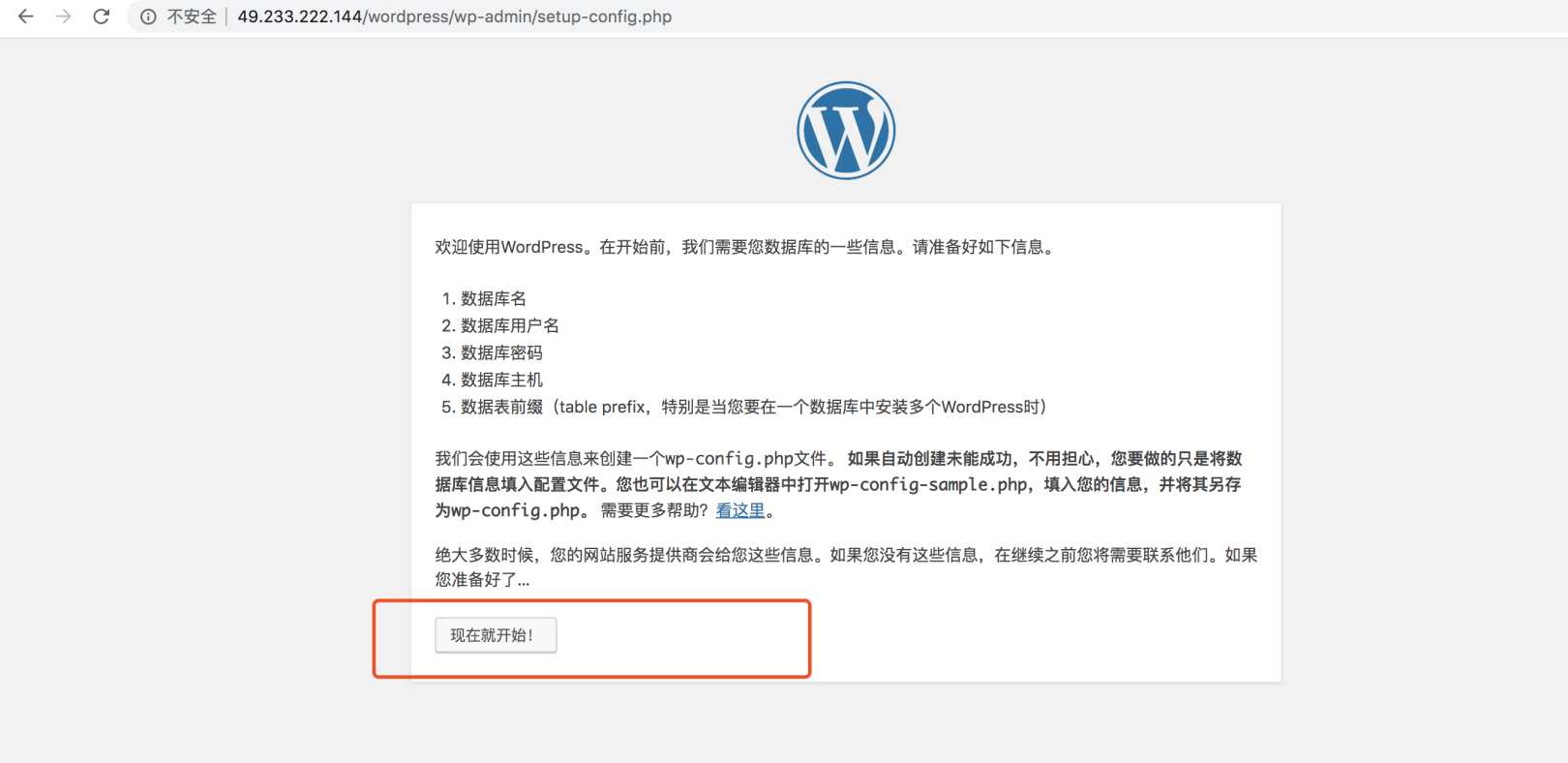
点击“现在就开始!”按钮,
进入WordPress数据库配置页面,如下图所示配置相关参数:
① 数据库名:wordpress
② 用户名:root
③ 密码:之前创建的数据库密码
④ 数据库主机:填写数据库的内网地址和端口
⑤ 表前缀:默认

说明:数据库的内网地址和端口可点击数据库实例列表中数据库基本信息进行查看,如下图所示:
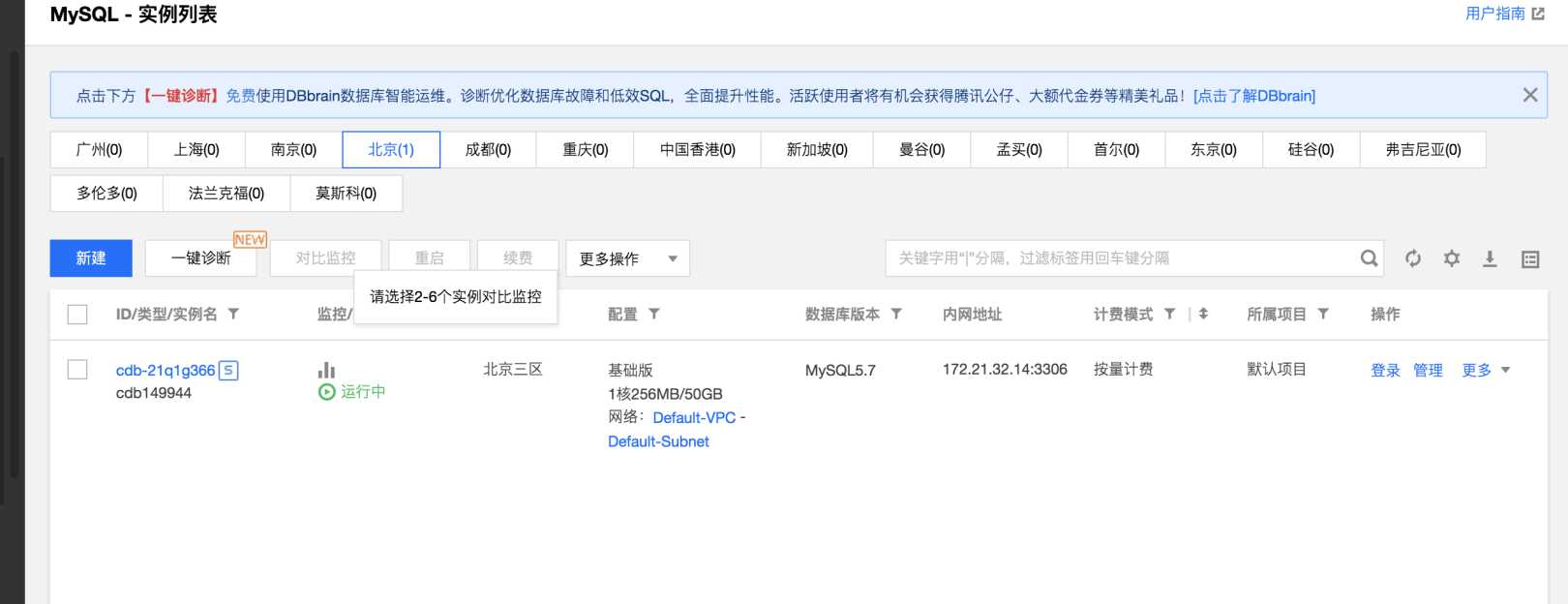
点击“提交”,数据库配置成功后,如下图所示:
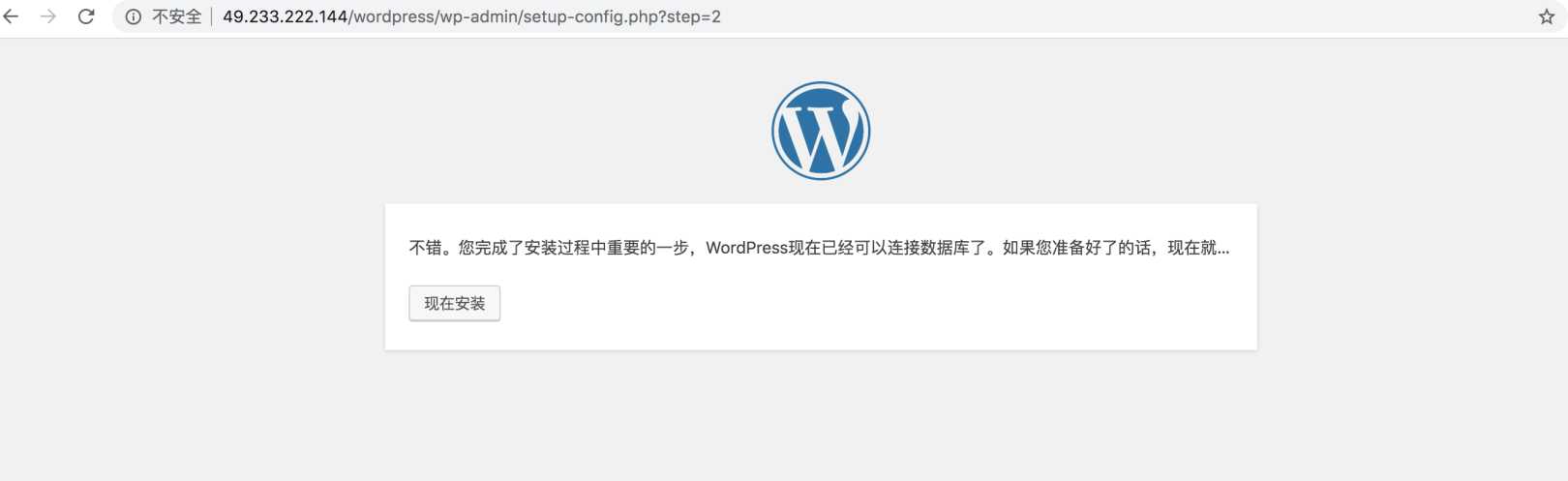
5.2 安装WordPress
单击“现在安装”。设置站点标题、用户名、密码及电子邮件后,点击“安装WordPress”,如下图所示:
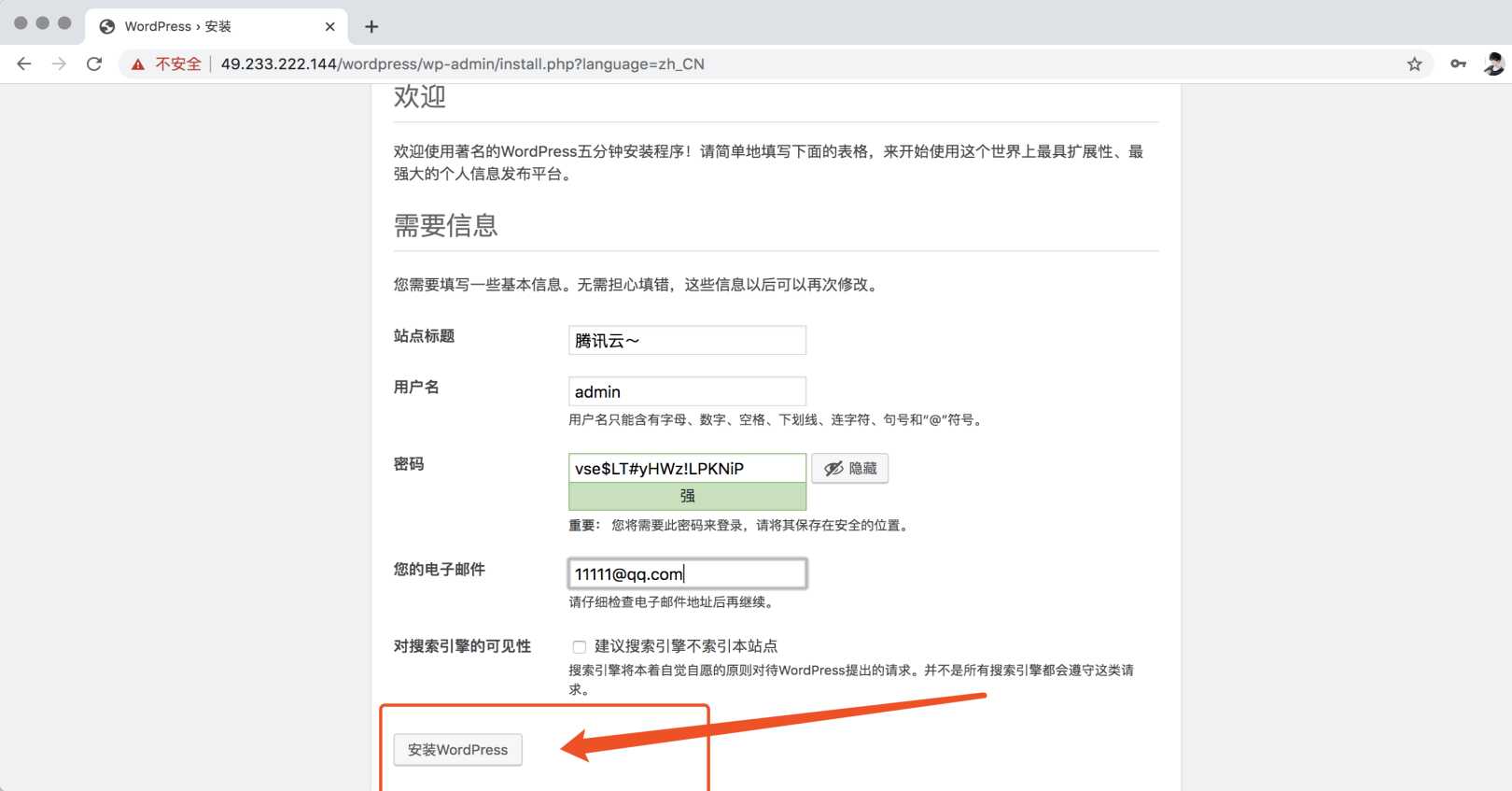
如下所示~已经成功安装完毕!
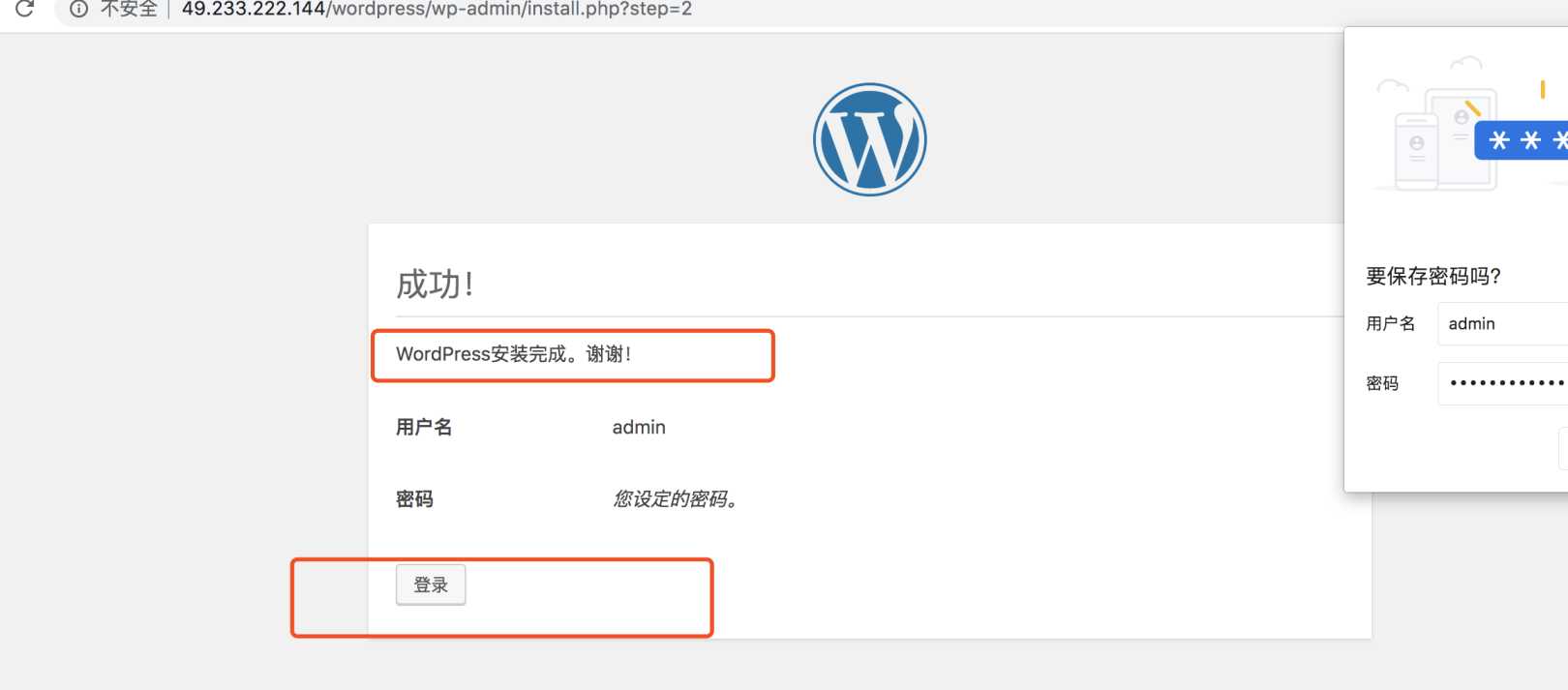
至此,我们的Wordpress站点已经创建完毕~
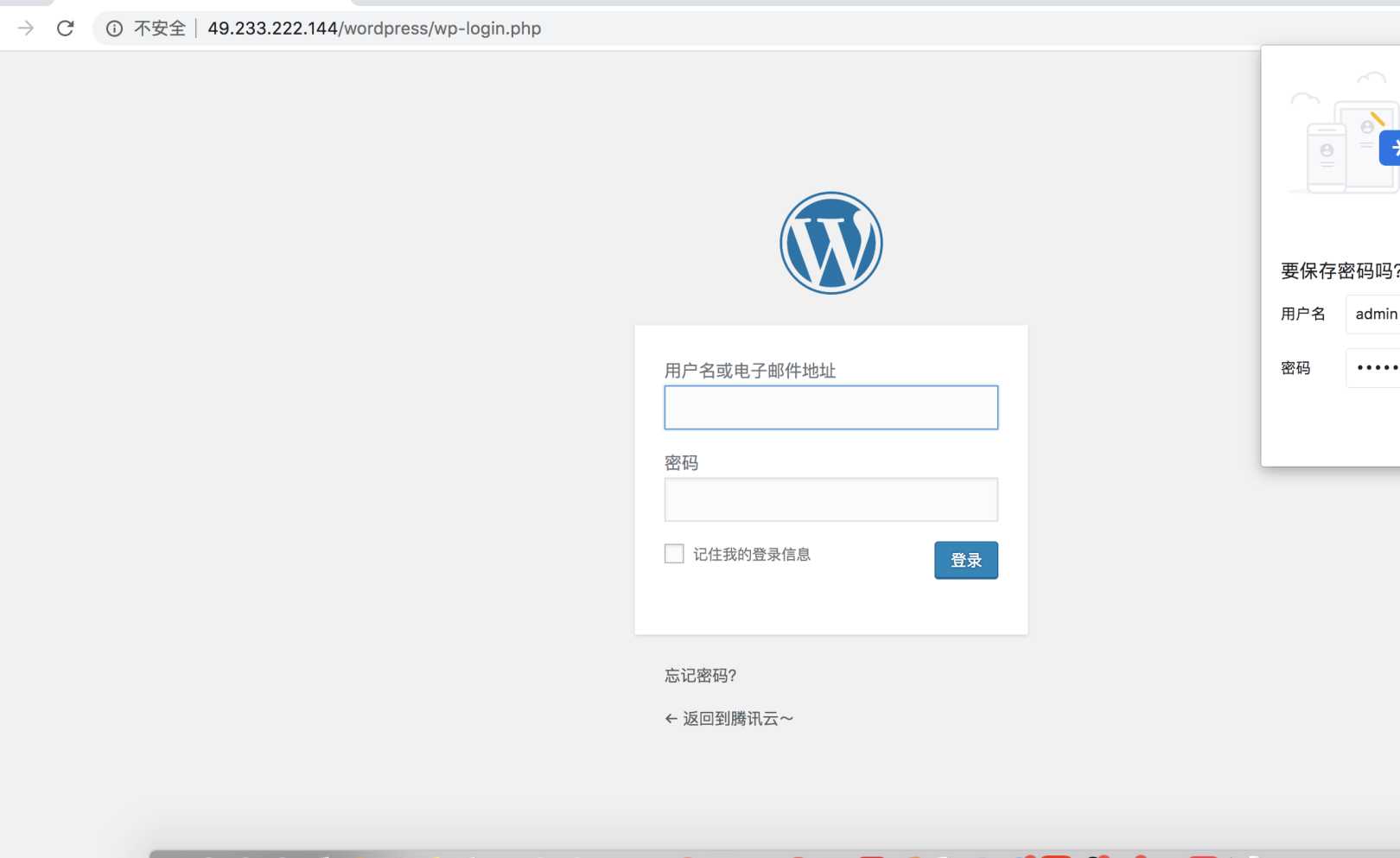
文末总结
本文是通过手工安装LNMP环境的方式来搭建WordPress,如果你想更简单,更省时的方式来搭建WordPress,可以通过宝塔面板的方式来安装和搭建WordPress。
如果还有不了解宝塔面板怎么使用的小伙伴,可以看下前文:
- 宝塔面板教程(1)基于云服务器搭建宝塔面板教程最全详解
- 宝塔面板教程(2)宝塔面板添加WordPress站点详细图文教程
- 宝塔面板教程(3)基于宝塔面板成功配置网站SSL安全证书
- 宝塔面板教程(4)WordPress网站的备份与恢复(宝塔面板)
原文地址:http://tencent.yundashi168.com/686.html
原创文章,作者:admin,如若转载,请注明出处:http://tencent.yundashi168.com/686.html

 微信扫一扫
微信扫一扫  支付宝扫一扫
支付宝扫一扫 

